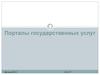Похожие презентации:
Курс пользователя реестра государственных услуг. Теория
1.
1Курс пользователя
реестра государственных услуг
Теория
вопросы:
Артем Сурков
asurkov@lanit.ru, тел. (495) 967 66 50 #16490
Татьяна Акуличева akulicheva@lanit.ru,тел. (499) 576 55 33 #4727
2.
2Введение
Основные различия версий
реестра государственных услуг
(толстый и тонкий клиенты)
3.
31. Основные различия версий реестра
государственных услуг (толстый и тонкий клиенты)
Внешний вид основного окна реестра
1
1
3
3
2
2
4
4
1. Создание объекта
3. Поиск объекта в списке
2. Разделы реестра, группировка
4. Список объектов
Рассмотрим внешний вид карточки услуги
4.
41. Основные различия версий реестра
государственных услуг (толстый и тонкий клиенты)
Внешний вид карточки услуги
5
1
2
2
3
3
4
1. Действия с описанием услуги
2. Закладки описания услуги
5
4
4. Текущий статус услуги
5. Имя пользователя
3. Описание выбранной закладки
Рассмотрим внешний вид карточки органа власти
1
5.
51. Основные различия версий реестра
государственных услуг (толстый и тонкий клиенты)
Внешний вид карточки органа власти
1
2
1
4
2
3
3
4
1. Основные (общие) сведения
3. Поля для ввода общей информации
2. Услуги (функции) органа власти
4. Офисы и Контакты
Рассмотрим внешний вид процедуры
6.
61. Основные различия версий реестра
государственных услуг (толстый и тонкий клиенты)
Внешний вид процедуры
1
1
2
2
3
1. Дерево процедур
3. Вкладки цели обращения
2. Вкладки процедуры
Рассмотрим внешний вид карточки НПА
7.
71. Основные различия версий реестра
государственных услуг (толстый и тонкий клиенты)
Внешний вид карточки НПА
1
1
1. Сведения о НПА
Рассмотрим внешний вид карточки рабочего документа
8.
81. Основные различия версий реестра
государственных услуг (толстый и тонкий клиенты)
Внешний вид карточки рабочего документа
1
1. Сведения о рабочем документе
1
9.
9Занятие 1
Основные приемы работы с
реестром государственных услуг
10.
101. Основные приемы работы с реестром
государственных услуг
Запуск реестра
• Запустите веб-браузер, установленный на компьютере
• В адресную строку веб-браузера вводится ссылка Реестра
госуслуг, которую предоставит администратор. Пример ссылки:
http://<address:port>/RGU_WAR_2/RGU2Auth.html
• При входе пользователя в систему необходимо пройти процедуру
авторизации для определения прав доступа пользователя.
Рассмотрим простой вход в подсистему
11.
111. Основные приемы работы с реестром
государственных услуг
Простой вход в подсистему
• В поле Имя пользователя
вводится уникальное имя
пользователя в подсистеме
• В поле Пароль вводится
персональный пароль пользователя
• Для входа в подсистему нажмите
кнопку Войти
При успешной авторизации, по умолчанию произойдет переход в
основную часть реестра государственных услуг.
Рассмотрим вход в подсистему по сертификату
12.
121. Основные приемы работы с реестром
государственных услуг
Вход в подсистему по сертификату
• Нажмите кнопку Вход по
сертификату
• В открывшемся окне выберите
свой сертификат и нажмите кнопку
Выбрать
• Для отмены выбора сертификата
нажмите кнопку Отмена
При успешной авторизации, по умолчанию произойдет переход в
основную часть реестра государственных услуг.
Перейдем к упражнению № 1. Запуск и вход в реестр
13.
131. Основные приемы работы с реестром
государственных услуг
Общий вид приложения
1
2
3
1. Панель
управления
2. Информация
о пользователе
4
5
3.
Дополнительные
функции
4. Разделы
данных
5. Информация
выбранного
раздела
Рассмотрим подробнее панель управления и доп. функции
14.
141. Основные приемы работы с реестром
государственных услуг
Панель управления и дополнительные функции
Параметры фильтрации данных :
1. Территория
2. Административный уровень
3. Ведомство
Дополнительные функции :
4. Показать уведомления
5. Показать справочную информацию
6. Показать сведения о программе
7. Выйти из системы
Рассмотрим структуру каталога государственных услуг
15.
151. Основные приемы работы с реестром
государственных услуг
Структура каталога государственных услуг (ГУ)
1
2
1. Группы услуг
2. Поиск и фильтрация списка услуг
3. Сортировка списка услуг
Поля:
Новое сообщение
Услуга
Статус
Статус изменен
Услуга создана
Рассмотрим группировку и сортировку списка на примере госуслуг
16.
161. Основные приемы работы с реестром
государственных услуг
Группировка и сортировка списка на примере ГУ
1. Для сортировки по полю
нажмите на название этого
поля (сортировка в
обратном порядке
осуществляется
повторным нажатием)
1
2
3
Рассмотрим закладку «Мои задачи»
2. Посмотреть услуги на
закладках по статусам
можно, кликнув на
названии закладки
3. Для просмотра
описания ГУ, кликните на
её название
17.
171. Основные приемы работы с реестром
государственных услуг
Группировка и сортировка списков ГУ, ГФ, ОГВ,
Сообщений от ЕПГУ на закладке «Мои задачи»
Отдельно на закладке «Мои задачи» выделены объекты Реестра, созданные
пользователем или требующие от него дальнейших действий.
2
3
2. Объекты Реестра
можно увидеть в одном
списке отдельно с
фильтром по типу
объекта (ГУ, ГФ, ОГВ,
Сообщение от ЕПГУ) и
статусу.
3. Для просмотра
сведений по объекту
кликните на поле
Задача.
Перейдем к упражнению № 1. Перечень государственных услуг
18.
181. Основные приемы работы с реестром
государственных услуг
Перечень государственных органов (Госорганов)
1. Группы госорганов
2
1
3
4
4. Для просмотра полного описания ГО,
кликните на его название в поле Орган
власти
2. Представление
госорганов в
иерархическом виде
или табличным
список
3. Сортировка
поля по нажатию на
название этого поля
(сортировка в
обратном порядке
осуществляется
повторным нажатием)
Перейдем к упражнению № 1. Перечень государственных органов
19.
191. Основные приемы работы с реестром
государственных услуг
Перечень нормативных правовых актов (НПА)
1
2
1. Для сортировки по
полю нажмите на
название этого поля
(сортировка в
обратном порядке
осуществляется
повторным нажатием)
2. Для просмотра полного описания НПА, кликните на его название в поле
Нормативный правовой акт
Рассмотрим перечень рабочих документов
20.
201. Основные приемы работы с реестром
государственных услуг
Перечень Рабочих документов
1
2
1. Для сортировки по
полю нажмите на
название этого поля
(сортировка в
обратном порядке
осуществляется
повторным нажатием)
2. Для просмотра полного описания документа, кликните на его название в
поле Рабочий документ
Рассмотрим поиск на примере госуслуги
21.
211. Основные приемы работы с реестром
государственных услуг
Поиск на примере госуслуги
1. Обычный поиск – поиск по частичному вхождению введенного в строку
поиска текста в Полное наименование, Краткое наименование объекта
1
2. Расширенный поиск – поиск по
группе полей:
• Наименования,
• Дата изменения,
• Ответственный орган власти
• Оплата
• Категории получателей
• Жизненные ситуации
• Ключевые слова
2
22.
22Занятие 2
Работа с государственными
органами
23.
232. Работа с государственными органами
Органы власти – иерархическое представление
Дерево
1
2
3
1. Министерства (может отсутствовать) или администрация
2. Органы федерального/регионального уровня
3. Региональные/районные отделы и представительства
Рассмотрим табличное представление органов власти
Просмотр
сведений
ОГВ
24.
242. Работа с государственными органами
Органы власти – табличное представление
1
2
Таблица
3
1. Фильтрация по территории, административному уровню
2. Поиск по наименованию и расширенный поиск по группе полей
3. Сортировка по любому столбцу
Перейдем к практическому упражнению №2. Поиск информации о
государственных органах
25.
252. Работа с государственными органами
Создание нового органа власти
Создание органа власти
Статус объекта: новый
1
Закладки:
1. Общие сведения;
2. Офисы;
3. Контакты;
4. Платежные реквизиты;
5. Услуги (функции)
Продолжим рассматривать поля органа власти
26.
262. Работа с государственными органами
Создание нового органа государственной власти. Поля
1. Общие сведения (поля для заполнения):
• Полное наименование (обязательное)
• Краткое наименование
• Тип органа власти (список)
• Тип подчинения (список)
• Вышестоящий орган (обязательное)
• Согласующий ОГВ (если есть)
• Проверяемые ОГВ (если есть)
• Герб органа власти (если есть)
• ИНН органа власти (обязательное)
• ОГРН органа власти (обязательное)
• Руководитель органа власти
• Веб-сайт (обязательное)
• Электронная почта (обязательное)
• Адрес электронной приемной
• Режим работы
• Автоинформатор (обязательное)
• Время работы экспедиции
• Почтовый адрес органа власти
• Код ОКАТО
• Код ОКТМО
Продолжим рассматривать процесс создания нового ОГВ. Офисы
27.
272. Работа с государственными органами
Создание нового органа государственной власти (продолжение)
2
2. Офисы
• Основные сведения
• Адрес офиса
• Контактная информация
• Дополнительные сведения
• Платежные реквизиты
• Услуги (функции) офиса –
заполняется автоматически
Продолжим рассматривать процесс создания нового ОГВ. Контакты
28.
282. Работа с государственными органами
Создание нового органа государственной власти (продолжение)
3
3. Контакты (поля для заполнения):
Повод для обращения;
Фамилия;
Имя;
Отчество;
Электронная почта;
Телефон;
Факс;
Должность;
Роль;
Офис;
График работы;
Комментарий.
Продолжим рассматривать процесс создания нового ОГВ.
Платежные реквизиты
29.
292. Работа с государственными органами
Создание нового органа государственной власти (продолжение)
4
4. Платежные реквизиты (поля
для заполнения):
Полное наименование
получателя;
Краткое наименование
получателя;
ИНН получателя;
КПП получателя;
Наименование банка
получателя;
БИК банка получателя;
Корр. счет банка получателя;
№ счета получателя;
ОКАТО
Перейдем к упражнению №3. Создание нового органа власти
30.
302. Работа с государственными органами
Услуги, предоставляемые организацией
1. В карточке услуги
указывается Ответственный
орган власти
2. Услуга автоматически
появляется у органа власти на
закладке Услуги (функции)
органа власти
3. Можно добавить вручную
услугу вышестоящей организации
Продолжим рассматривать процесс создания нового ГО. Услуги,
предоставляемые организацией (добавление услуг)
31.
312. Работа с государственными органами
Услуги, предоставляемые организацией
1. Указание деталей оплаты
2. Отметка о распространении правила на все подчиненные
территориальные органы
1
Новые
платежные
реквизиты
2
Рассмотрим заполнение деталей платежа у услуги, предоставляемой
организацией
32.
322. Работа с государственными органами
Услуги, предоставляемые организацией
Два варианта указать платежные реквизиты:
1. Настройка на карточке органа власти.
Механизм выбора платежных реквизитов для оплаты
• для цели;
• для процедуры;
• для услуги.
Рассмотрим заполнение деталей платежа у услуги на карточке услуг
33.
332. Работа с государственными органами
Услуги, предоставляемые организацией
2. Настройка платежных реквизитов на карточке услуги.
Указание деталей оплаты для цели
Рассмотрим иерархию госорганов
34.
342. Работа с государственными органами
Общие сведения. Вышестоящий орган
Структура власти РФ
Реестр ГУ. Иерархия ГО
Перейдем к упражнению №2. Связь согласующих и проверяемых ОГВ.
35.
352. Работа с государственными органами
Добавление офиса. Указание территорий
1
2
3
4
1. Общая информация об офисе
2. Адресная информация
(обязательны данные
почтового адреса)
3. Контактная информация
4. Географическая привязка
5. Территории обслуживания
6. Платежные реквизиты
5
6
7
7. Услуги (функции) офиса
Рассмотрим закладку «Платежные реквизиты» офиса
36.
362. Работа с государственными органами
Платежные реквизиты офисов организации
Выбор платежных реквизитов происходит
1. добавляется вручную, если офис имеет свои платежные реквизиты;
2. из списка платежных реквизитов органа власти
1
2
Рассмотрим закладку «Услуги (функции) офиса»
37.
372. Работа с государственными органами
Услуги, предоставляемые офисом организации
Выбор услуг, оказываемых в данном офисе происходит из списка
услуг органа власти
Рассмотрим детали оплаты услуг офиса
38.
382. Работа с государственными органами
Услуги, предоставляемые офисом организации
Выбор платежных реквизитов можно сделать на уровне услуги,
процедуры, цели и на уровне офиса.
Перейдем к закладке «Контакты»
39.
392. Работа с государственными органами
Контактная информация
1. Личные данные сотрудника
2. Контактная информация
(адрес электронной почты,
телефон, факс – не более
одного номера или адреса)
3. Рабочая информация
(график отличный от общего
графика работы экспедиции,
должность, роль)
4. Связь с офисом
5. Комментарий (обязательное,
если не заполнена Фамилия)
Рассмотрим сохранение и изменение статуса карточки ОГВ
40.
402. Работа с государственными органами
Сохранение органа власти. Изменение статуса
Кнопка
сохранения
органа власти
Согласование
Перейдем к занятию №3. Ввод основной информации о госуслуге.
41.
41Занятие 3
Ввод основной информации
о государственной услуге
42.
423. Ввод основной информации о государственной
услуге
Создание новой госуслуги
1. Закладка «Услуги»
2. Кнопка «Создать новую услугу»
1
Перейдем к упражнению №3. Создание новой услуги
2
43.
433. Ввод основной информации о государственной
услуге
Закладка «Основные сведения»
1. Полное наименование
(обязательное)
2. Краткое наименование
(обязательное)
1
2
3
4
5
6
3. Сокращенное наименование для
инфокиоска (обязательное)
4. Уровень доступности
5. Адрес в сети Интернет
6. Ответственный орган власти
(обязательное)
7
7. Ответственная организация
(учреждение)
Продолжим заполнять поля закладки Основные сведения
44.
443. Ввод основной информации о государственной
услуге
Закладка «Основные сведения» (продолжение)
1. Классификатор услуг/функций
(обязательное)
1 2. Раздел каталога услуг/функций
2 (ЕПГУ) (обязательное)
3 3. Категория услуги (обязательное)
4
5
4. Приоритет по 1506-Р
6
5. Количество взаимодействий
7 заявителя с должностными лицами
6. Ключевые слова
7. Административный регламент
Перейдем к упражнению №3. Основные сведения
45.
453. Ввод основной информации о государственной
услуге
Закладка «Сведения о консультировании»
1. Адрес электронной почты
(обязательное)
2
2. Центр телефонного
обслуживания
(обязательное)
3
3. Адрес для
консультирования
(обязательное)
1
4. Коды ОКАТО и ОКТМО
центра консультирования
4
Перейдем к упражнению №3. Сведения о консультировании
46.
463. Ввод основной информации о государственной
услуге
Закладка «Досудебное обжалование»
В поле редактора вносится следующая информация:
• Предметы досудебного обжалования
• Основания для приостановления обжалования
• Основания для начала процедуры обжалования
• Случаи без ответа
• Результаты обжалования
Перейдем к упражнению №3. Досудебное обжалование
47.
473. Ввод основной информации о государственной
услуге
Закладка «Участники и межведомственность»
1. Сведения о
межведомственном
взаимодействии
1
2. Организации,
участвующие в
межведомственном
взаимодействии
2
Перейдем к упражнению №3. Участники и межведомственность
48.
483. Ввод основной информации о государственной
услуге
Закладка «НПА».
1. Выбрать НПА услуги
2. Перечень НПА для
выбора
2
Кнопка
создания НПА
1
Кнопка
выбора НПА
Рассмотрим блок «Сведения о нормативно-правовом акте»
49.
493. Ввод основной информации о государственной
услуге
Закладка «НПА». Поля
3. Тип документа
1
2
3
4. Класс документа
4
5
6
7
8
5. Дата утверждения
6. Документ (файл)
7. Уполномоченный орган
1. Регистрационный номер
2. Наименование
8. Источник официального
опубликования
Рассмотрим возможные варианты заполнения информации о НПА
50.
503. Ввод основной информации о государственной
услуге
Закладка «НПА». Варианты заполнения
2
1
3
1. НПА «Кодекс»
(если не указан номер – отметка
«б/н» или «*», прикрепляется
файл с текстом регламента)
2. НПА «Административный
регламент»
3. НПА «Постановление»
Перейдем к упражнению №3. НПА
51.
513. Ввод основной информации о государственной
услуге
Закладка «Рабочие документы».
1. Выбор рабочих
документов услуги
2. Перечень рабочих
документов для
выбора
2
Кнопка создания
документа
1
Кнопка
Выбора
Рассмотрим Блок «Сведения о рабочем документе»
52.
523. Ввод основной информации о государственной
услуге
Закладка «Рабочие документы». Поля
1
2
3
4
5
6
7
8
9
10
9. Орган власти, в
ведении которого
находится документ
11
10. Услуга, в рамках
которой может быть
получен документ
1. Наименование
(обязательное)
2. Адрес в сети Интернет
3. Наименование ссылки
4. Тип документа
5. Получение без участия
заявителя
6. Файл – пример документа
7. Файл – шаблон документа
8. Способы получения
(обязательное)
11. Комментарий
Рассмотрим варианты заполнения информации о рабочих документах
53.
533. Ввод основной информации о государственной
услуге
Закладка «Рабочие документы». Варианты описания
Наименование + Шаблон + Тип
Наименование + Комментарий + Тип
Вариант, когда в тексте
регламента можно найти
информацию
для заполнения всех полей,
встречается крайне редко
Наименование + Комментарий + Пример + Шаблон + Тип
Перейдем к упражнению №3. Рабочие документы
54.
543. Ввод основной информации о государственной
услуге
Закладка «Критерии принятия решений»
Сведения о критерии принятия решений:
• Наименование;
• Описание.
Кнопка
добавления
критерия
Перейдем к упражнению № 3. Критерии принятия решений
55.
553. Ввод основной информации о государственной
услуге
Закладка «Административные процедуры».
Сведения об административной процедуре
1
2
1. Наименование
административной процедуры
2. Поля вкладки Сведения об
административной процедуре
• признак Используется для
межведомственного
взаимодействия
• Основания для начала
(обязательное)
• Результат (обязательное)
• Порядок передачи результата
оказания (обязательное)
• Комментарий
Кнопка добавления
административной процедуры
Рассмотрим Административные процедуры. Критерии принятия
решений для административной процедуры.
56.
563. Ввод основной информации о государственной
услуге
Закладка «Административные процедуры».
Критерии принятия решения для административной
процедуры
1. Выбранные критерии
принятия решений
административной
процедуры
Кнопка
завершения
выбора
1
Кнопка
добавления
критерия
Рассмотрим Административные процедуры. Административные
действия.
57.
573. Ввод основной информации о государственной
услуге
Закладка «Административные процедуры».
Административные действия
1
2
1. Наименование
административного действия
2. Поля вкладки
Административные действия
• Описание
• Максимальный срок
выполнения (обязательное)
• Ответственное должностное
лицо (обязательное)
• признак Является
взаимодействием заявителя с
должностными лицами
Кнопка добавления
административного
действия
Перейдем к упражнению № 3. Административные процедуры
58.
583. Ввод основной информации о государственной
услуге
Закладка «Формы контроля». Поля
1. Описание
ответственности
должностными
лицами
1
2
Кнопка
добавления НПА,
регулирующих проверку
Кнопка
добавления формы
контроля
Перейдем к упражнению № 3. Формы контроля
2. Форма контроля:
• Тип формы
контроля
• Описание
• Периодичность
• Требования к
порядку и
формам
контроля
• НПА,
регулирующие
проверку
59.
593. Ввод основной информации о государственной
услуге
Закладка «Требования к местам предоставления»
1. Перечень требований
к местам
предоставления
1
2
2. Сведения о
требовании к местам
предоставления:
• признак наличия
требования
• Тип
• Описание
Перейдем к упражнению № 3. Требования к местам предоставления
60.
603. Ввод основной информации о государственной
услуге
Сохранение услуги. Изменение статуса
Кнопка
сохранения
Согласование
Рассмотрим просмотр истории согласования
61.
613. Ввод основной информации о государственной
услуге
Просмотр истории согласования
История согласования
содержит информацию
• о дате изменения
статуса;
• о пользователе;
• Об ЭЦП;
• комментарий к новому
статусу.
Просмотр истории
согласования ГУ
Перейдем к занятию № 4. Работа с процедурами
62.
62Занятие 4
Работа с процедурами
63.
634. Работа с процедурами
Модель представления услуги
ГФ/ГУ
1
n
Результат
ГУ
(сервис)
1
n
Входящие
документы
n
1
Цель
обращения
1
n
Сценарии
завершения
1
n
n
Исходящие
документы
ЮЗД
Рассмотрим процедуру
• 1 процедура – несколько целей
обращения.
• 1 цель – несколько сценариев
завершения
• 1 сценарий – несколько исходящих
документов из общего перечня рабочих
документов и несколько юридически
значимых действий из общего перечня
ЮЗД.
• Входящие документы привязываются
к цели обращения
64.
644. Работа с процедурами
Закладка «Процедуры взаимодействия с заявителями»
1
1. Управление процедурами
2. Перечень процедур
2
3
3. Информационные вкладки
•Общие сведения
•Основания для отказа /
приостановления
•НПА
•Административные
процедуры
•Формы взаимодействия
•Эталоны
•Цели
Перейдем к упражнению №4. Дерево сервисов
65.
654. Работа с процедурами
Вкладка «Общие сведения»
1
1. Наименование (обязательное)
2. Блок схема (выбор файла)
3. Основание (редактор текста)
2
4. Результат оказания
(обязательное)
3
4
Перейдем к упражнению №4. Закладка «Процедуры
взаимодействия с заявителями» Вкладка Общие сведения
66.
664. Работа с процедурами
Вкладка «Основания для отказа/приостановления»
1. Перечень оснований
1
Кнопка
добавления
основания
Рассмотрим поля вкладки «Основания для отказа/приостановления»
67.
674. Работа с процедурами
Вкладка «Основания для отказа/приостановления»
(продолжение)
1. признак Основания отсутствуют
2. Основания для отказа:
• Тип действия – отказ
• Описание
1
2
3. Основания для приостановления:
• Тип действия – приостановление
• Срок приостановления
• Описание
3
Перейдем к упражнению №4. Закладка «Процедуры взаимодействия
с заявителями» Вкладка Основания для отказа/приостановления
68.
684. Работа с процедурами
Вкладка «НПА» (нормативно-правовые акты)
Перейдем к упражнению №4. Вкладка НПА
69.
694. Работа с процедурами
Вкладка «Административные процедуры»
Перейдем к упражнению №4. Вкладка Административные процедуры
70.
704. Работа с процедурами
Вкладка «Формы взаимодействия»
1
1. Способы обращения
2
2. Способы получения результата
Перейдем к упражнению №4. Вкладка «Формы взаимодействия»
71.
714. Работа с процедурами
Цели обращения.
1. Наименование цели
2. Информационные
вкладки:
• Общие сведения
• Пошаговая инструкция
• Категории получателей
• Жизненные ситуации
• Оплата
• Информационные
системы
• Входящие документы
• Сценарии завершения
1
2
Кнопка
добавления цели
Перейдем к примеру №4 Цель обращения
72.
724. Работа с процедурами
Цели обращения. Общие сведения
1
2
3
4
5
6
7
8
9
Поля вкладки Общие сведения:
1. Краткое наименование для
ЕПГУ (обязательное)
2. признак Используется для
межведомственного
взаимодействия
3. признак Без участия
заявителя
4. Адрес в сети Интернет
5. Описание
6. Срок предоставления
(обязательное)
7. Максимальный срок
ожидания в очереди
(обязательное)
8. Срок регистрации запроса
(обязательное)
9. Порядок регистрации запроса
(обязательное)
Перейдем к примеру №4 Цель обращения. Вкладка «Общие сведения»
73.
734. Работа с процедурами
Цели обращения. Пошаговые инструкции
Поля вкладки:
1.Наименование
(обязательное)
2.Номер шага
(обязательное)
3.Сведения о шаге
Перейдем к примеру №4 Цель обращения.
Вкладка Пошаговые инструкции
Кнопка
добавления шага
инструкции
74.
744. Работа с процедурами
Цели обращения. Категории получателей
1. Перечень категорий
получателей
1
2. Сведения о категории
получателя
2
Перейдем к упражнению №4. Вкладка Категории получателей
75.
754. Работа с процедурами
Цели обращения. Жизненные ситуации
1. Перечень жизненных
ситуаций
1
2. Сведения о жизненной
ситуации
2
Перейдем к упражнению №4. Вкладка Жизненные ситуации
76.
764. Работа с процедурами
Цели обращения. Оплата
1
2
3
4
5
6
7
8
9
10
Поля вкладки:
1.признак Предоставляется
бесплатно
2.Наименование
(обязательное)
3.Основание
(обязательное)
4.Стоимость в рублях
(обязательное)
5. Тип платежа
(обязательное)
6. КБК
7. Методика расчета
8. Описание методики
расчета
9. НПА, регулирующие
оплату
10. Платежные реквизиты
органа власти
Перейдем к упражнению №4. Вкладка Оплата
77.
774. Работа с процедурами
Цели обращения. Входящие документы
Услуга. Рабочие документы
Рабочие документы.
Сведения о документе
Рассмотрим вкладку «Цели обращения». Поля входящего документа
78.
784. Работа с процедурами
Цели обращения. Входящие документы
1
2
3
4
1. Количество (от 1)
2. Тип
3. Варианты
предоставления
4. Комментарий
(редактор текста)
Перейдем к упражнению №4. Вкладка Входящие документы
79.
794. Работа с процедурами
Цели обращения. Сценарий завершения
1. Расширение дерева
Сценарий →
• Исходящие документы
• ЮЗД
2. Наименование
3. Тип
4. Комментарий
(редактор текста)
1
2
Кнопка
добавления
сценария
Перейдем к упражнению №4. Вкладка Сценарий завершения
3
4
80.
804. Работа с процедурами
Цели обращения. Исходящие документы
Услуга. Рабочие документы
Рабочие документы.
Сведения о документе
Рассмотрим вкладку «Цели обращения». Поля исходящего документа
81.
814. Работа с процедурами
Цели обращения. Исходящие документы
1. Количество (от 1)
2. Варианты выдачи
3. Комментарий
(редактор текста)
1
2
3
4. Срок выдачи
(редактор текста)
5. Тип исходящего
документа
4
5
Перейдем к упражнению №4. Вкладка Исходящие документы
82.
824. Работа с процедурами
Цели обращения. Юридически значимые действия
1. Наименование
2. Тип юридически значимого
действия
1
2
3
3. Комментарий
(редактор текста)
Кнопка
добавления
действия
Перейдем к упражнению №4. Вкладка Юридически значимые действия
83.
83Занятие 5
Ведение и согласование
административных регламентов
84.
845. Ведение и согласование административных
регламентов
Создание нового административного регламента
1. Закладка «Административные регламенты»
2. Кнопка «Создать АР услуги»
2
1
Рассмотрим карточку административного регламента
85.
855. Ведение и согласование административных
регламентов
Закладка «Основные сведения»
1
2
3
1. Полное наименование (обязательное)
2. Ответственный орган власти (обязательное)
3. Услуга, которую регулирует административный регламент
Перейдем к закладке «Общие положения»
86.
865. Ведение и согласование административных
регламентов
Закладка «Общие положения»
1
2
3
1. Предмет регулирования регламента
2. Круг заявителей
3. Требования к порядку информирования о предоставлении государственной
(муниципальной) услуги
Перейдем к закладке «Стандарт предоставления услуги»
87.
875. Ведение и согласование административных
регламентов
Закладка «Стандарт предоставления услуги»
1
1. Наименование государственной
(муниципальной) услуги
2. Наименование органа
исполнительной власти,
предоставляющего государственную
3 (муниципальную) услугу
4 3. Описание результата
предоставления государственной
(муниципальной) услуги
5 4. Срок предоставления
государственной (муниципальной)
услуги
6 5. Перечень нормативных правовых
актов, регулирующих отношения,
возникающие в связи с
6. Исчерпывающий перечень документов, необходимых предоставлением государственной
в соответствии с нормативными правовыми актами для (муниципальной) услуги
предоставления государственной (муниципальной)
услуги, подлежащих представлению заявителем
2
Продолжим заполнение данной закладки
88.
885. Ведение и согласование административных
регламентов
Закладка «Стандарт предоставления услуги» (продолжение)
1 1. Исчерпывающий перечень
документов, необходимых в
соответствии с нормативными
2 правовыми актами для предоставления
государственной (муниципальной)
услуги и находящихся в распоряжении
3 государственных (муниципальных)
органов
2. Исчерпывающий перечень оснований
4 для отказа в приеме документов,
необходимых для предоставления
государственной (муниципальной)
услуги
3. Исчерпывающий перечень оснований для приостановления или отказа в
предоставлении государственной (муниципальной) услуги
4. Перечень услуг, которые являются необходимыми и обязательными для
предоставления государственной (муниципальной) услуги, в том числе сведения о
документе (документах), выдаваемом (выдаваемых) организациями, участвующими в
предоставлении государственной (муниципальной) услуги
Продолжим заполнение данной закладки
89.
895. Ведение и согласование административных
регламентов
Закладка «Стандарт предоставления услуги» (продолжение)
1 1. Порядок, размер и основания
взимания государственной пошлины
или иной платы, взимаемой за
2 предоставление государственной
(муниципальной) услуги
3 2. Порядок, размер и основания
взимания платы за предоставление
услуг, которые являются необходимыми
и обязательными для предоставления
4 государственной (муниципальной)
услуги
3. Максимальный срок ожидания в очереди при подаче запроса о предоставлении
государственной (муниципальной) услуги, услуги, предоставляемой организацией,
участвующей в предоставлении государственной (муниципальной) услуги, и при
получении результата предоставления таких услуг
4. Срок и порядок регистрации запроса заявителя о предоставлении государственной
(муниципальной) услуги и услуги, предоставляемой организацией, участвующей в
предоставлении государственной (муниципальной) услуги, в том числе в электронной
форме
Продолжим заполнение данной закладки
90.
905. Ведение и согласование административных
регламентов
Закладка «Стандарт предоставления услуги» (продолжение)
1
2
3
1. Требования к помещениям, в
которых предоставляются
государственная
(муниципальная) услуга
2. Показатели доступности и
качества государственной
(муниципальной) услуги
3. Иные требования, в том числе учитывающие особенности предоставления
государственной (муниципальной) услуги в многофункциональных центрах
предоставления государственных и муниципальных услуг и особенности
предоставления государственной (муниципальной) услуги в электронной форме
Перейдем к закладке «Административные процедуры»
91.
915. Ведение и согласование административных
регламентов
Закладка «Административные процедуры»
1
2
1. Перечень административных процедур
2. Добавление административной процедуры в список административных процедур
Рассмотрим ввод административной процедуры
92.
925. Ведение и согласование административных
регламентов
Закладка «Административные процедуры» (продолжение)
1
2
3
1. Наименование административной процедуры
2. Описание административной процедуры
3. Возможность ввода следующей административной процедуры
Перейдем к закладке «Порядок и формы контроля»
93.
935. Ведение и согласование административных
регламентов
Закладка «Порядок и формы контроля»
1. Порядок осуществления текущего
контроля за соблюдением и
исполнением ответственными
1 должностными лицами положений
регламента и иных нормативных
правовых актов, устанавливающих
2 требования к предоставлению
государственной (муниципальной)
услуги, а также принятием ими решений
3 2. Порядок и периодичность
осуществления плановых и внеплановых
проверок полноты и качества
4 предоставления государственной
(муниципальной) услуги
3. Ответственность должностных лиц органа исполнительной власти и органа
государственного внебюджетного фонда за решения и действия (бездействие), принимаемые
(осуществляемые) ими в ходе предоставления государственной (муниципальной) услуги
4. Положения, характеризующие требования к порядку и формам контроля за
предоставлением государственной (муниципальной) услуги, в том числе со стороны
граждан, их объединений и организаций
Перейдем к закладке «Досудебный порядок обжалования»
94.
945. Ведение и согласование административных
регламентов
Закладка «Досудебный порядок обжалования»
1
1. Досудебный (внесудебный) порядок обжалования решений и действий (бездействия)
органа, исполняющего государственную услугу, а также их должностных лиц
Перейдем к закладке «Перечень документов»
95.
955. Ведение и согласование административных
регламентов
Закладка «Перечень документов»
1
1. Добавление документов к регламенту
Рассмотрим режим одновременного просмотра АР и услуги (функции)
96.
965. Ведение и согласование административных
регламентов
Режим одновременного просмотра АР и услуги (функции)
2
1
1. Закладки
регламента
2. Закладки услуги
(функции)
4
3
3. Поля выбранной
закладки регламента
4. Поля выбранной
закладки услуги
(функции)
Рассмотрим жизненный цикл административного регламента
97.
975. Ведение и согласование административных
регламентов
Жизненный цикл административного регламента
Рассмотрим возможности оператора АР
98.
985. Ведение и согласование административных
регламентов
Возможности Оператора АР
Объект создается оператором АР (Новый).
Оператор АР работает с объектами «Новый», «На доработке», «Не
зарегистрирован, на доработке».
Оператор может:
• Редактировать и сохранить объект.
• Отправить объект на утверждение координатору АР
(На внутреннем утверждении).
• Удалить объект (Удален).
Рассмотрим возможности Координатора АР
99.
995. Ведение и согласование административных
регламентов
Возможности Координатора АР
Координатор АР работает с объектами «На внутреннем утверждении»,
«Утвержден», «Прошел экспертизу», «Не прошел регистрацию»,
«Зарегистрирован».
Координатор АР может:
• Утвердить объект (Утвержден).
• Вернуть объект на доработку оператору АР (На доработке).
• Разместить объект в Интернете (Размещен в Интернете, на
экспертизе).
• Отправить объект на регистрацию (На регистрации).
• Опубликовать объект (Опубликован).
• Удалить объект (Удален).
Рассмотрим возможности Эксперта АР
100.
1005. Ведение и согласование административных
регламентов
Возможности Эксперта АР
Эксперт АР работает с объектами «Размещен в Интернете, на
экспертизе», «Утвержден», «Прошел экспертизу», «Не прошел
регистрацию», «Зарегистрирован».
Эксперт АР может:
• Закончить экспертизу объекта (Прошел экспертизу).
• Отказать в экспертизе объекта (Не прошел экспертизу).
Рассмотрим возможности Регистратора АР
101.
1015. Ведение и согласование административных
регламентов
Возможности Регистратора АР
Регистратор АР работает с объектами «На регистрации».
Регистратор АР может:
• Зарегистрировать объект (Зарегистрирован).
• Отказать в регистрации объекта (Не прошел регистрацию).
• Вернуть объект на доработку оператору АР
(Не зарегистрирован, на доработке)
Перейдем к упражнению №5. Создание и согласование регламента
102.
102Занятие 6
Особенности ввода информации
о государственной функции
103.
1036. Особенности ввода информации о государственной
функции
Закладка «Основные сведения»
1
1. Поле Предмет государственного и муниципального контроля
(надзора) (обязательное)
Перейдем к закладке «Сведения о консультировании»
104.
1046. Особенности ввода информации о государственной
функции
Закладка «Сведения о консультировании»
1
2
Сведения, специфичные для функции:
1. Поле «Права и обязанности должностных лиц при осуществлении
государственного контроля (надзора))»
2. Поле «Права и обязанности лиц, в отношении которых осуществляются
мероприятия по контролю (надзору)»
Перейдем к упражнению № 6
105.
105Занятие 7
Модель жизненного цикла
106.
1068. Модель жизненного цикла
Общее описание
Жизненный цикл объекта (услуг, организаций) – последовательность процедур
от создания и редактирования объекта, его согласования, и до его публикации
на Портале или удаления.
Типы объектов в реестре с точки зрения жизненного цикла:
• Новые (ни разу не публиковались на портале).
• Опубликованные (на портале есть информация об этих объектах).
Новый объект создается Оператором реестра. В дальнейшем он должен пройти
согласование Редактора, и Согласующего редактора, а затем – получить допуск
Публикатора к публикации на портале. При этом возможно несколько итераций
согласования и изменения объекта.
Если возникает необходимость изменить описание уже опубликованного
объекта, то эта процедура инициируется Редактором реестра.
Любые изменения объекта отображаются на портале только после одобрения
Публикатором (публикации объекта)
Рассмотрим жизненный цикл объектов
107.
1078. Модель жизненного цикла
Жизненный цикл нового объекта
В столбцах
указаны роли
пользователей
реестра и
доступные для
них действия,
а в строках –
статусы
объектов.
Стрелками
указано, в
результате
какого
действия и как
меняется
статус
объекта.
Рассмотрим возможности Оператора
108.
1088. Модель жизненного цикла
Возможности оператора
• Объект создается оператором (Новый).
• Оператор работает с объектами «Новый», «Восстановлен», «Не согласован»,
«Не согласован в вышестоящем ведомстве», «Отказ в публикации»,
«Опубликован, вносятся изменения», «Опубликован, изменения отклонены»,
«Опубликован, изменения отклонены в вышестоящем ведомстве», «Отказ в
публикации изменений», «Снять с публикации».
Оператор может:
• Для объектов в статусе «Новый»:
Редактировать и сохранить объект (Новый).
Отправить объект на согласование редактору (На внутреннем
согласовании).
Удалить объект (Удален новый).
• Для объектов в статусе «Восстановлен»:
Редактировать и сохранить объект (Новый).
Отправить объект на согласование редактору (На внутреннем
согласовании).
Удалить объект (Удален).
Продолжаем рассматривать возможности Оператора
109.
1098. Модель жизненного цикла
Возможности оператора (продолжение)
Для объектов в статусе «Не согласован»:
Редактировать и сохранить объект (Не согласован).
Отправить объект на согласование редактору (На внутреннем
согласовании).
Удалить объект (Удален новый).
Для объектов в статусе «Не согласован в вышестоящем ведомстве»:
Редактировать и сохранить объект (Не согласован в вышестоящем
ведомстве).
Отправить объект на согласование редактору (На внутреннем
согласовании).
Удалить объект (Удален новый).
Для объектов в статусе «Отказ в публикации»:
Редактировать и сохранить объект (Отказ в публикации).
Отправить объект на согласование редактору (На внутреннем
согласовании).
Удалить объект (Удален новый).
Продолжаем рассматривать возможности Оператора
110.
1108. Модель жизненного цикла
Возможности оператора (продолжение)
Для объектов в статусе «Опубликован, вносятся изменения»:
Редактировать и сохранить объект (Опубликован, вносятся изменения).
Отправить объект на согласование редактору (Опубликован, изменения
на внутреннем согласовании).
Удалить объект (На удалении).
• Для объектов в статусе «Опубликован, изменения отклонены»:
Редактировать и сохранить объект (Опубликован, изменения отклонены).
Отправить объект на согласование редактору (Опубликован, изменения
на внутреннем согласовании).
Удалить объект (На удалении).
• Для объектов в статусе «Опубликован, изменения отклонены в
вышестоящем ведомстве»:
Редактировать и сохранить объект (Опубликован, изменения отклонены в
вышестоящем ведомстве).
Отправить объект на согласование редактору (Опубликован, изменения
на внутреннем согласовании).
Удалить объект (На удалении).
Продолжаем рассматривать возможности Оператора
111.
1118. Модель жизненного цикла
Возможности оператора (продолжение)
Для объектов в статусе «Отказ в публикации изменений»:
Редактировать и сохранить объект (Отказ в публикации изменений).
Отправить объект на согласование редактору (Опубликован, изменения
на внутреннем согласовании).
Удалить объект (На удалении).
• Для объектов в статусе «Снят с публикации»:
Редактировать и сохранить объект (Снят с публикации).
Отправить объект на согласование редактору (На внутреннем
согласовании).
Удалить объект (На удалении).
Рассмотрим возможности Редактора
112.
1128. Модель жизненного цикла
Возможности редактора
Редактор работает с объектами «На внутреннем согласовании»,
«Опубликован», «Опубликован, изменения на внутреннем согласовании».
Редактор может:
• Для объектов в статусе «На внутреннем согласовании»:
Отправить на согласование в вышестоящее ведомство (На
согласовании в вышестоящем ведомстве).
Отправить на публикацию (На публикации).
Вернуть на доработку (Не согласован).
• Для объектов в статусе «Опубликован»:
Вернуть на доработку (Опубликован, вносятся изменения).
• Для объектов в статусе «Опубликован, изменения на внутреннем
согласовании»:
Отправить на согласование в вышестоящее ведомство (Изменения
на согласовании в вышестоящем ведомстве).
Отправить на публикацию (На повторной публикации)
Вернуть на доработку (Опубликован, изменения отклонены).
Продолжаем рассматривать возможности Согласующего редактора
113.
1138. Модель жизненного цикла
Возможности согласующего редактора
Согласующий редактор работает с объектами «На согласовании в
вышестоящем ведомстве», «Опубликован, изменения на согласовании в
вышестоящем ведомстве».
Согласующий редактор может:
• Для объектов в статусе «На согласовании в вышестоящем
ведомстве»:
Отправить на согласование в вышестоящее ведомство (На
согласовании в вышестоящем ведомстве).
Отправить на публикацию (На публикации).
Вернуть на доработку (Не согласован в вышестоящем ведомстве).
• Для объектов в статусе «Опубликован, изменения на согласовании
в вышестоящем ведомстве»:
Отправить на согласование в вышестоящее ведомство
(Опубликован, изменения на согласовании в вышестоящем
ведомстве).
Отправить на публикацию (На повторной публикации)
Вернуть на доработку (Опубликован, изменения отклонены в
вышестоящем ведомстве).
Продолжаем рассматривать возможности Публикатора
114.
1148. Модель жизненного цикла
Возможности публикатора
Публикатор. Работает с объектами «На публикации», «Опубликован», «На
повторной публикации», «Снят с публикации», «На удалении».
Публикатор может:
• Для объектов в статусе «На публикации»:
Опубликовать (Опубликован).
Отказать в публикации (Отказ в публикации).
• Для объектов в статусе «Опубликован»:
Снять с публикации(Снят с публикации).
• Для объектов в статусе «На повторной публикации»:
Опубликовать (Опубликован).
Отказать в публикации (Отказ в публикации изменений).
• Для объектов в статусе «Снят с публикации»:
Удалить (Удален).
• Для объектов в статусе «На удалении»:
Отклонить удаление (Опубликован, изменения отклонены).
Удалить (Удален).
Продолжаем рассматривать возможности Администратора
115.
1158. Модель жизненного цикла
Возможности эксперта и администратора
Эксперт работает с объектами аналогично оператору, однако имеются
ограничения по доступу к полям – доступны только комментарии
эксперта.
Администратор работает с пользователями реестра, а так же может
восстанавливать удаленные объекты.
Администратор может:
• Добавлять пользователей
• Удалять пользователей
• Редактировать данные о пользователях
• Назначать роли пользователям
• Назначать права доступа пользователей к другим объектам
реестра
• Восстанавливать объекты после удаления
Перейдем к упражнению №8. Модель жизненного цикла
116.
116Занятие 9
Обратная связь с ЕПГУ
117.
1179. Сообщения от ЕПГУ
Закладка «Сообщения от ЕПГУ»
1
2
1. Группировка по актуальности
сообщений
2. Поля:
• Задача
• Статус
• Дата поступления
• Плановый срок исполнения
Рассмотрим поля сообщения от ЕПГУ
118.
1189. Сообщения от ЕПГУ
Закладка «Сообщения от ЕПГУ». Поля
1
2
3
4
5
6
7
8
Поля:
1. Системный объект
2. Дата поступления
3. Плановый срок исполнения
4. Текст сообщения
5. Приложенные к сообщению файлы
6. Фактический срок исполнения
7. Текст ответа на сообщение
8. Приложенные к сообщению файлы
Закладка «Сообщения от ЕПГУ». Фиксация результата обработки
сообщения
119.
1199. Сообщения от ЕПГУ
Закладка «Сообщения от ЕПГУ». Фиксация результата
обработки сообщения. Поля
1
2
3
4
Поля:
1. Фактический срок исполнения
2. Резолюция по сообщению
3. Комментарий
4. Прикрепленные документы



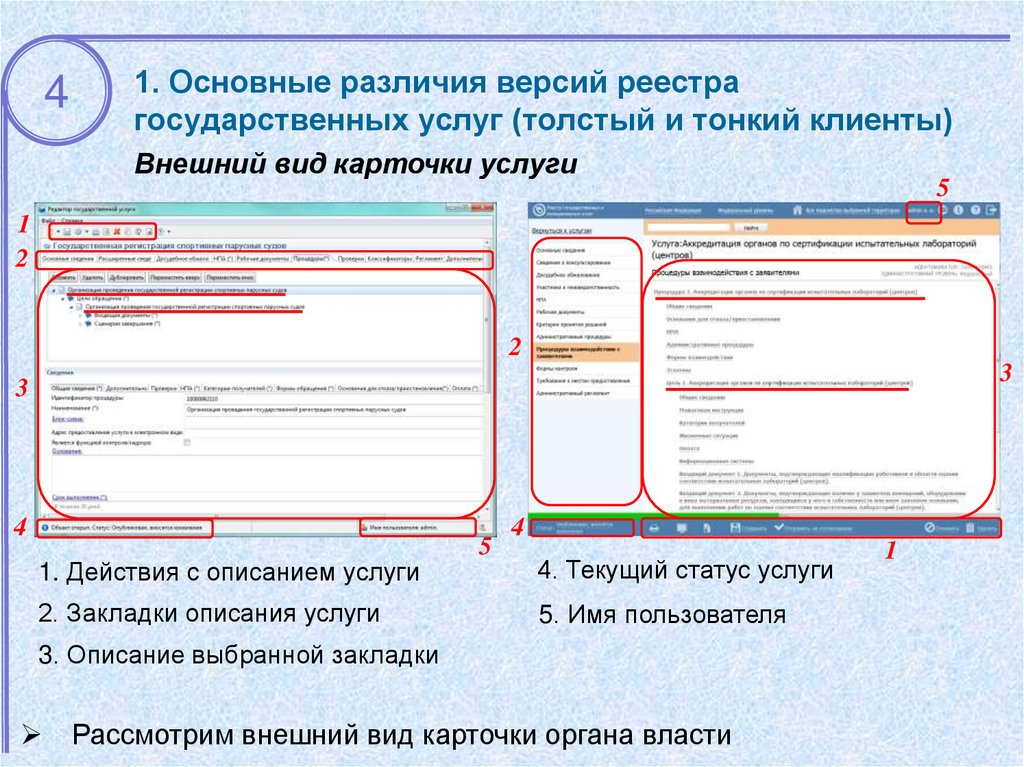
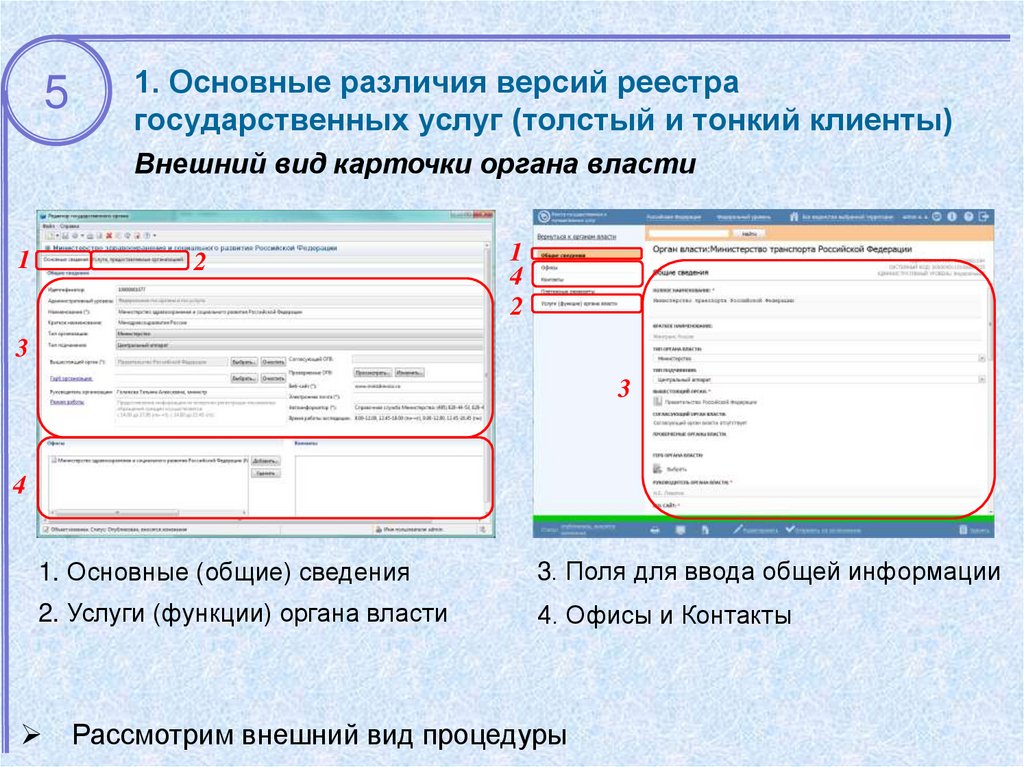


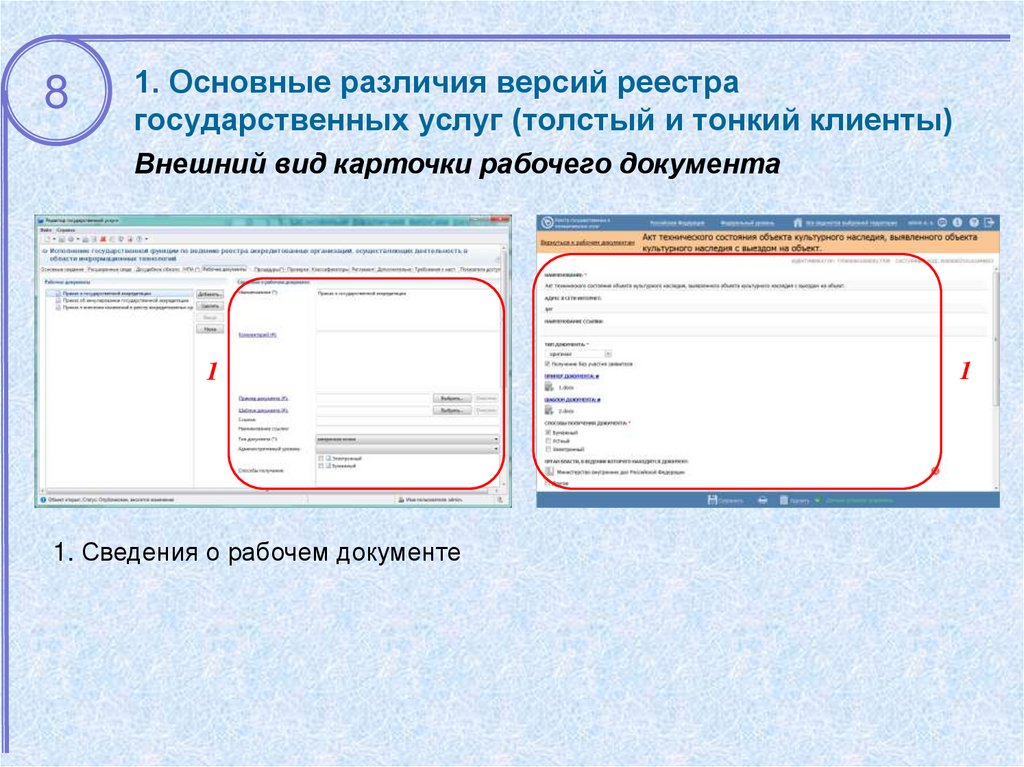


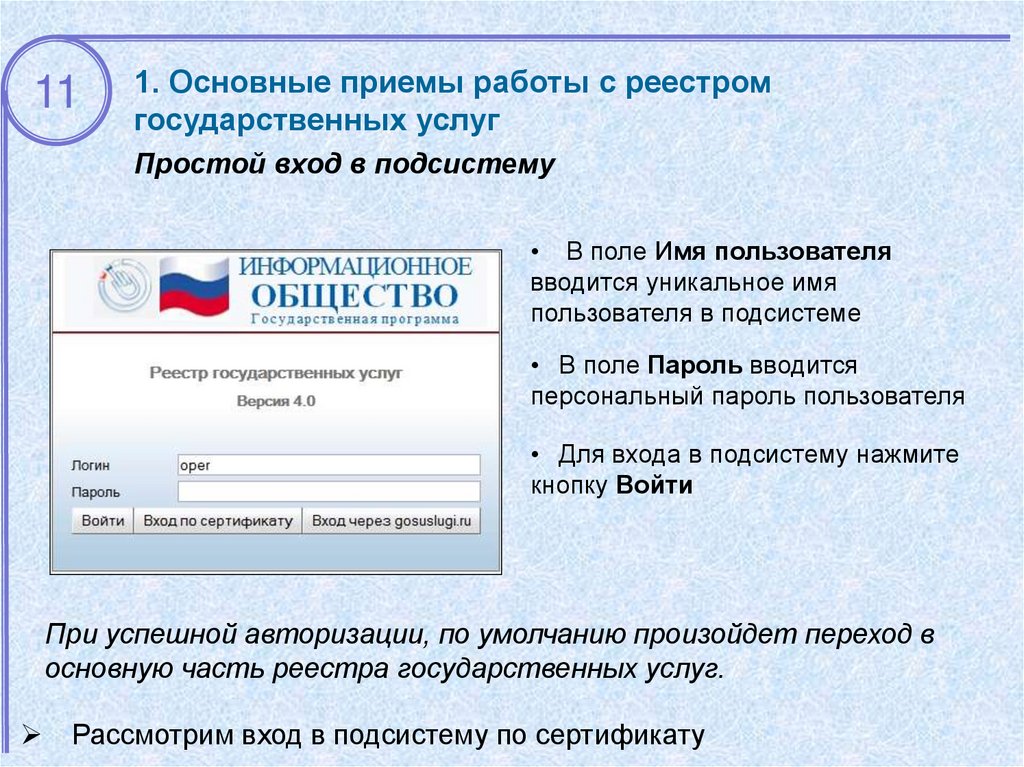
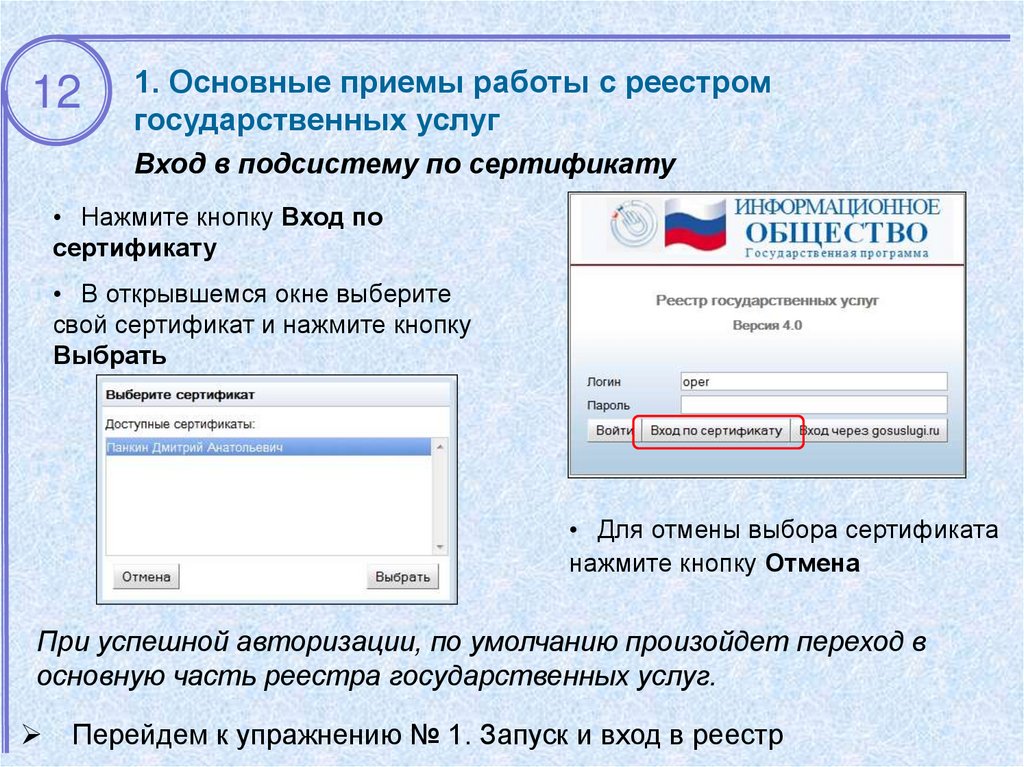
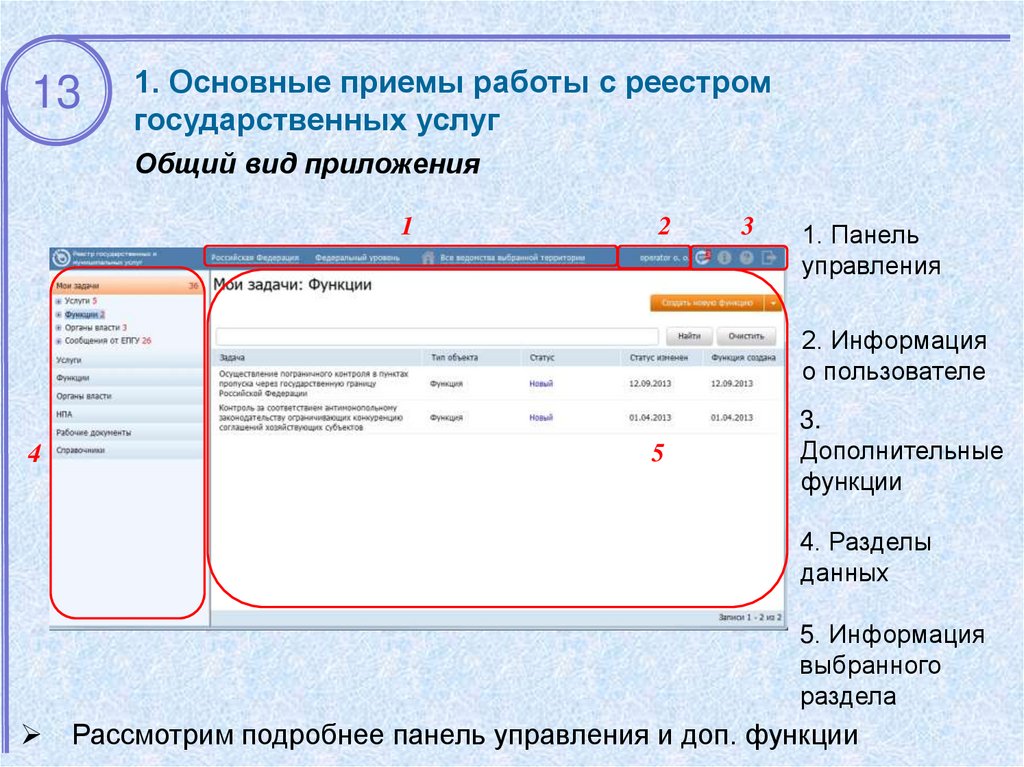
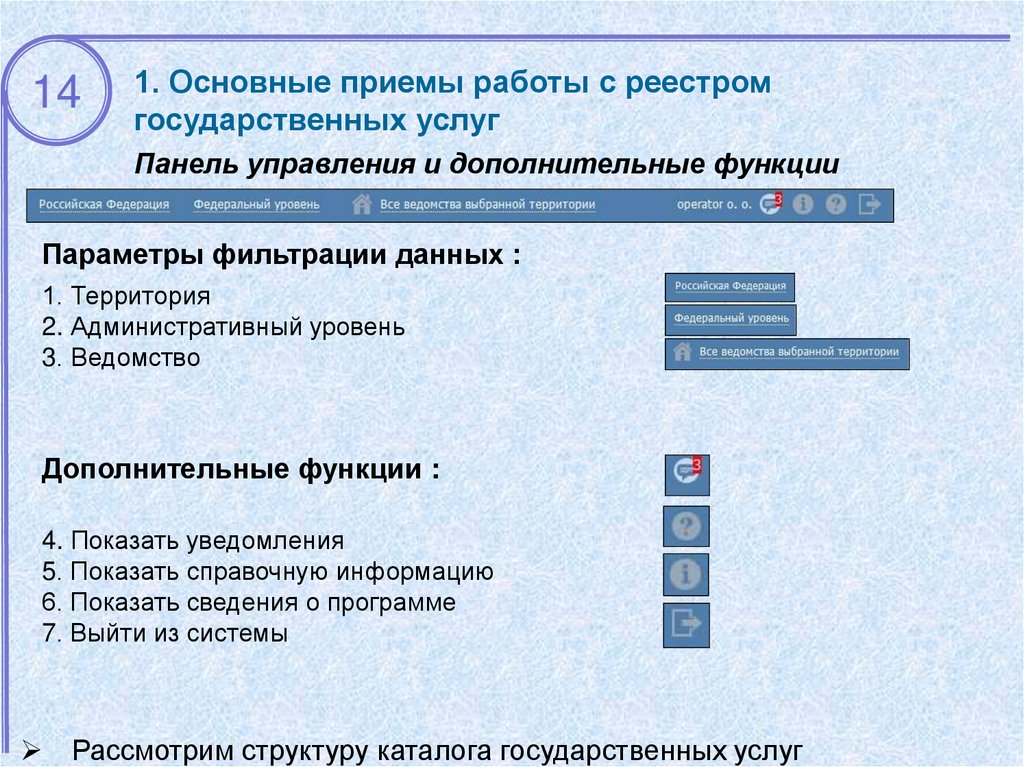


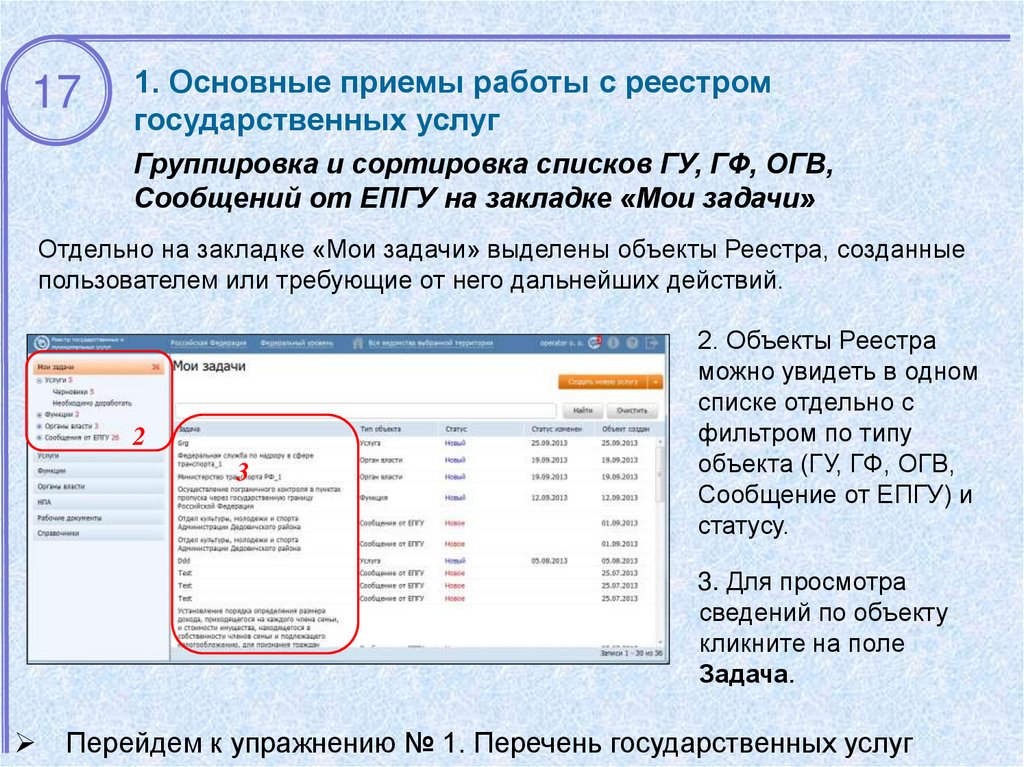
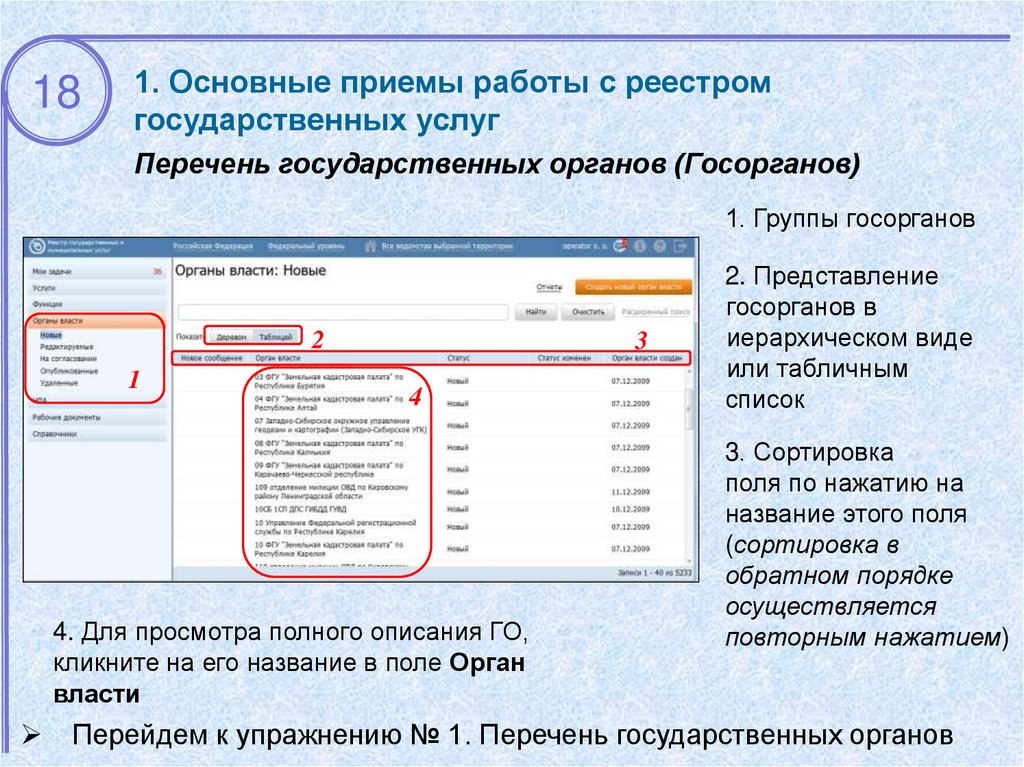
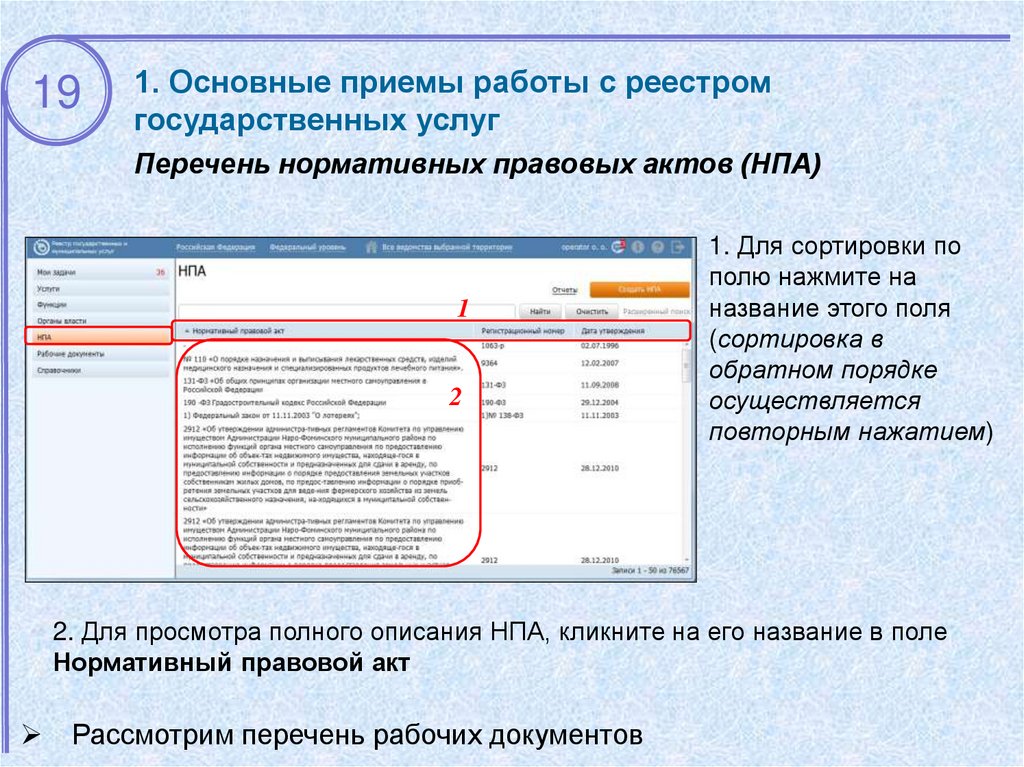

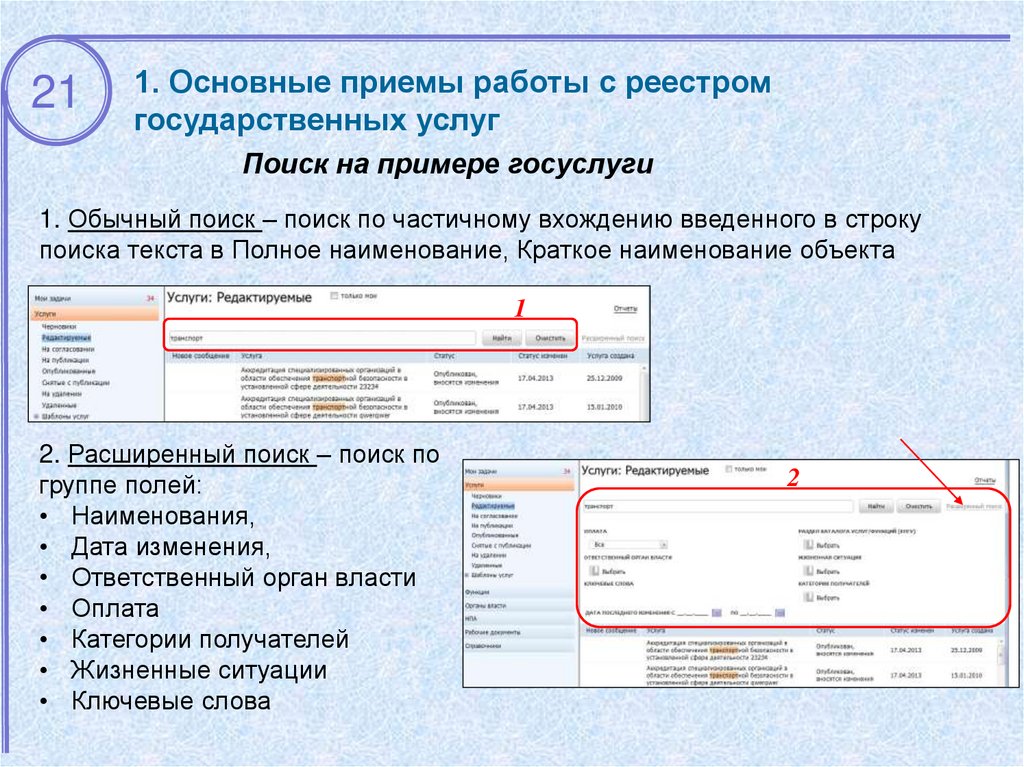


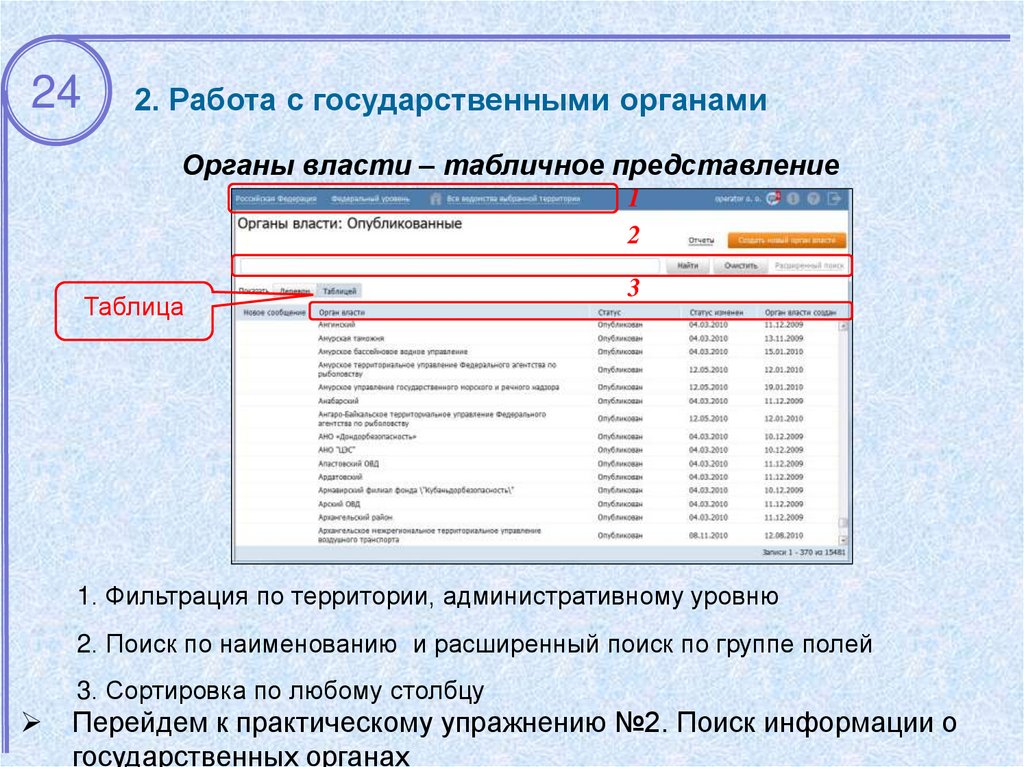


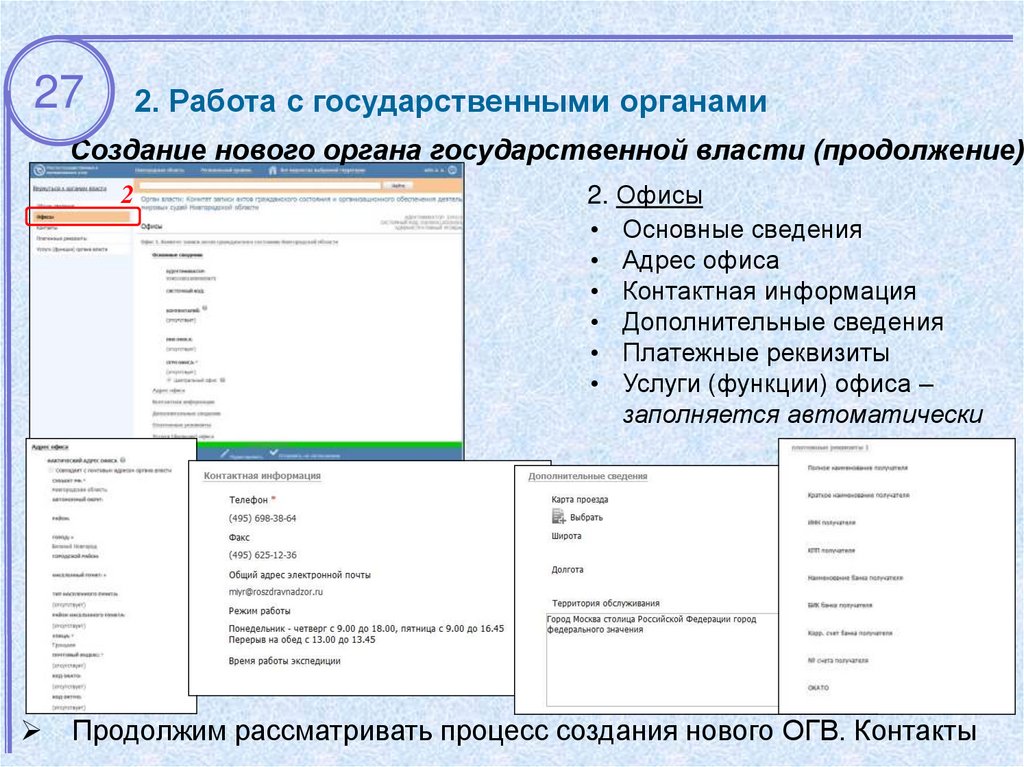
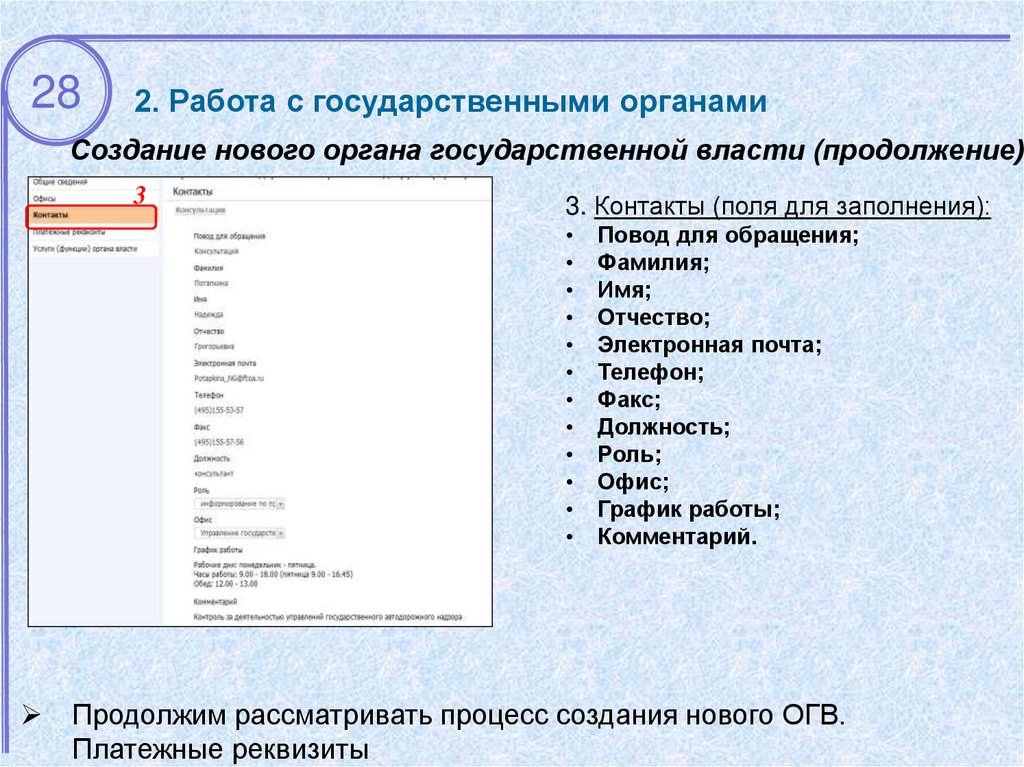
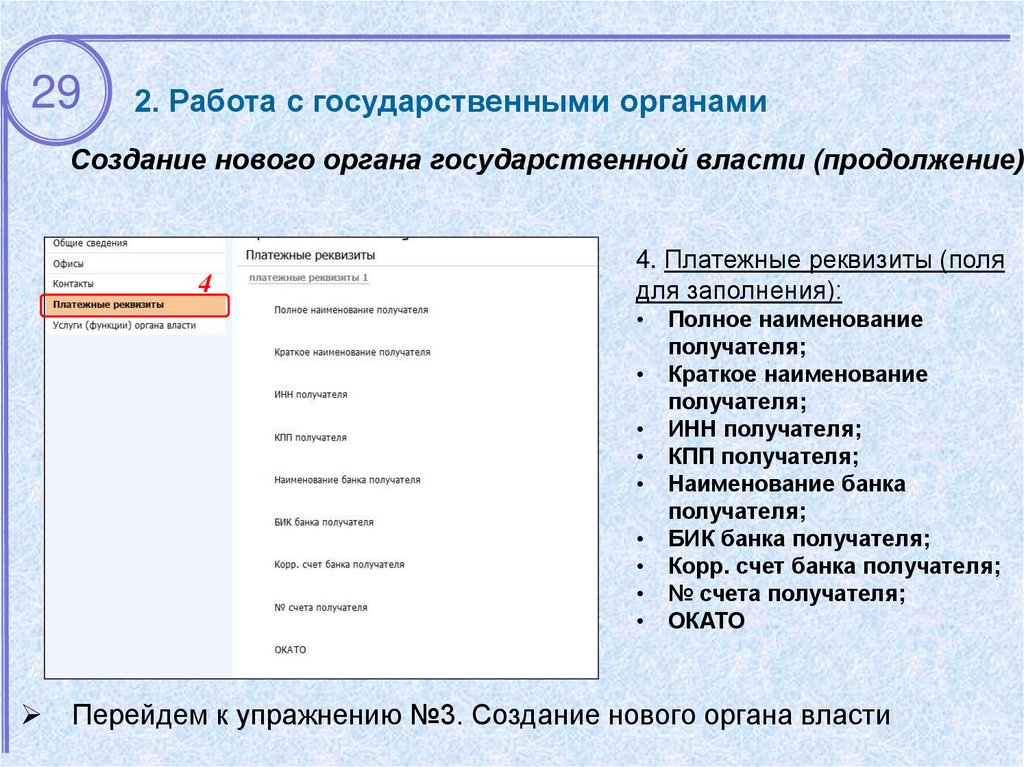
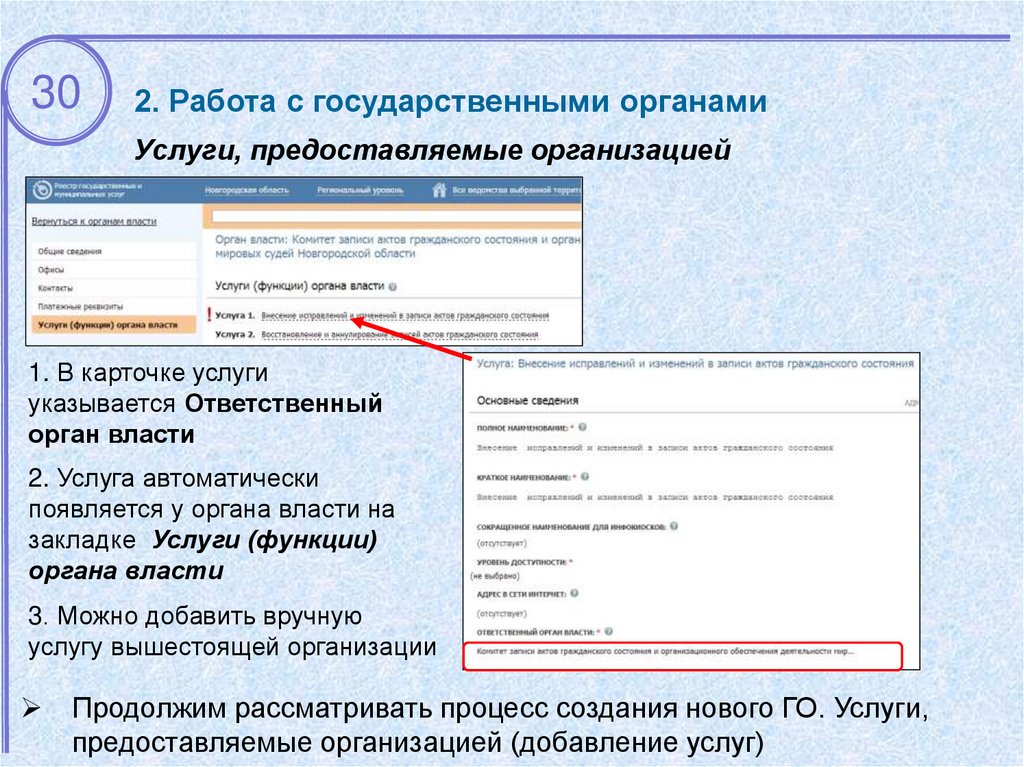
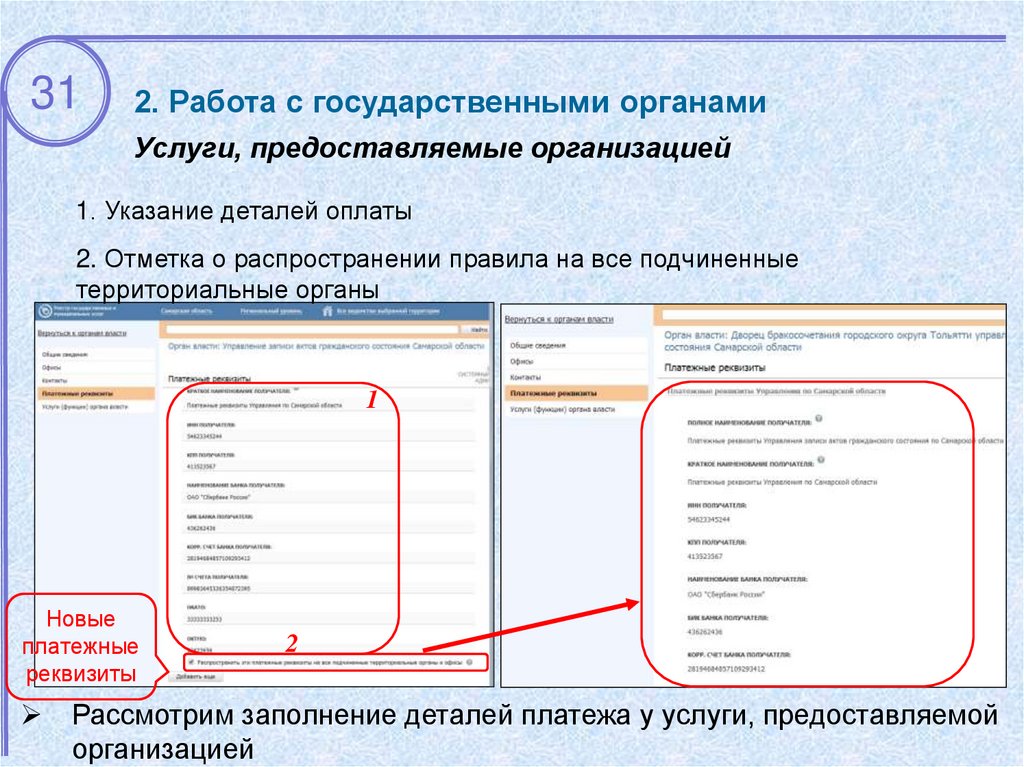

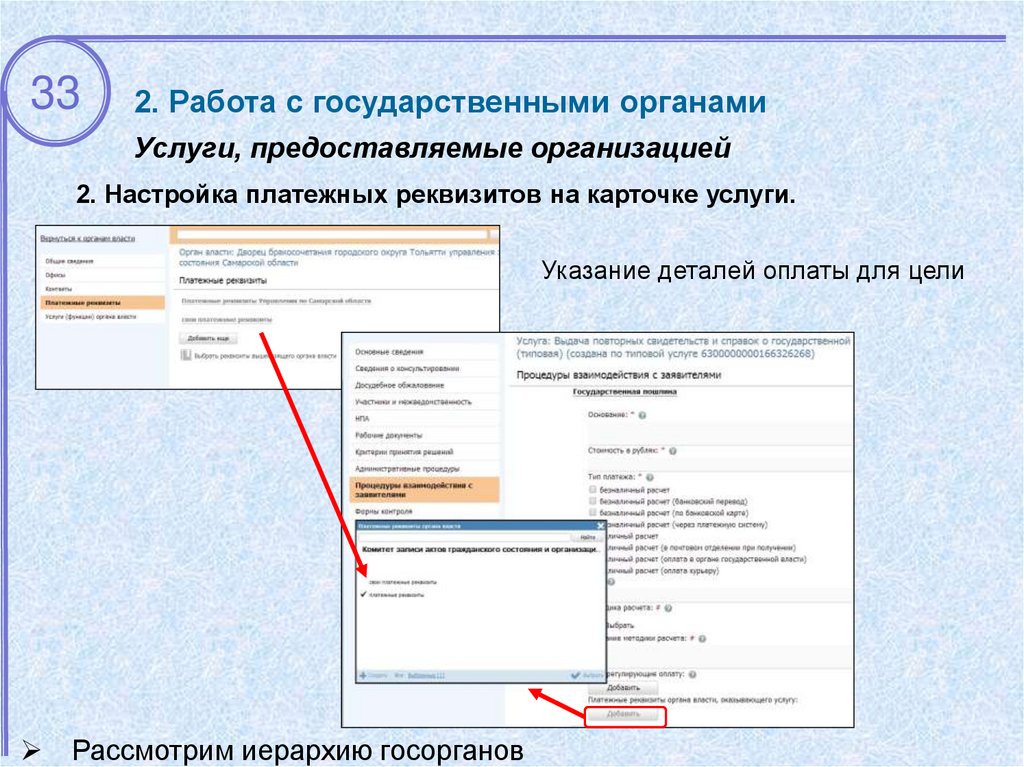



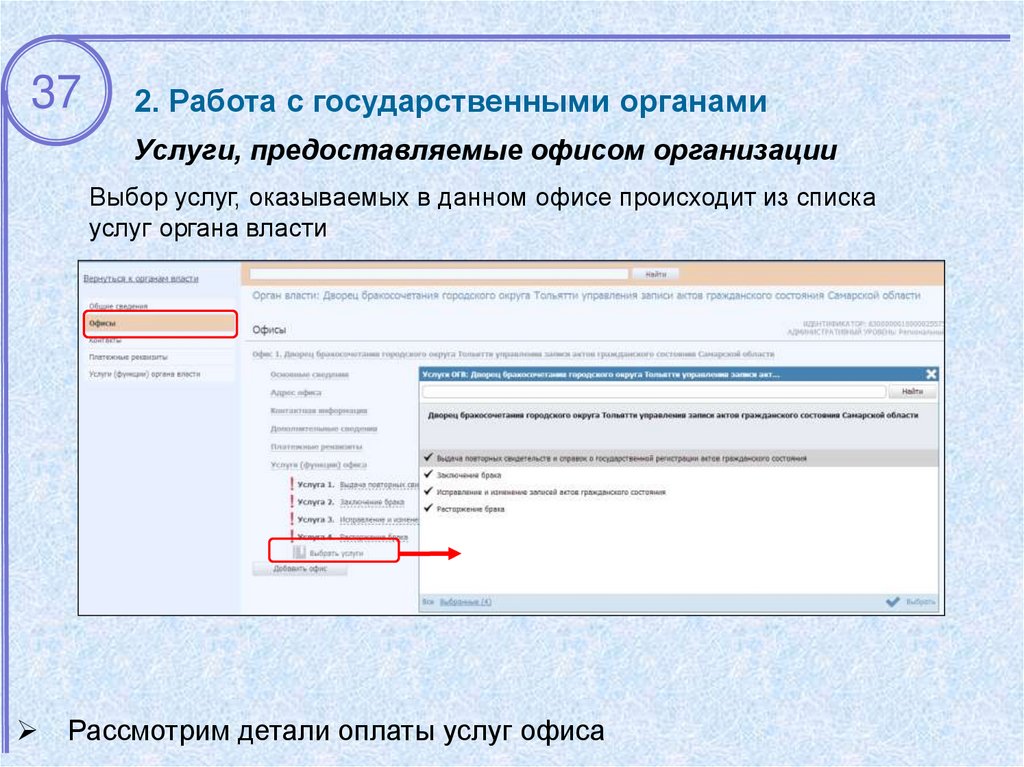
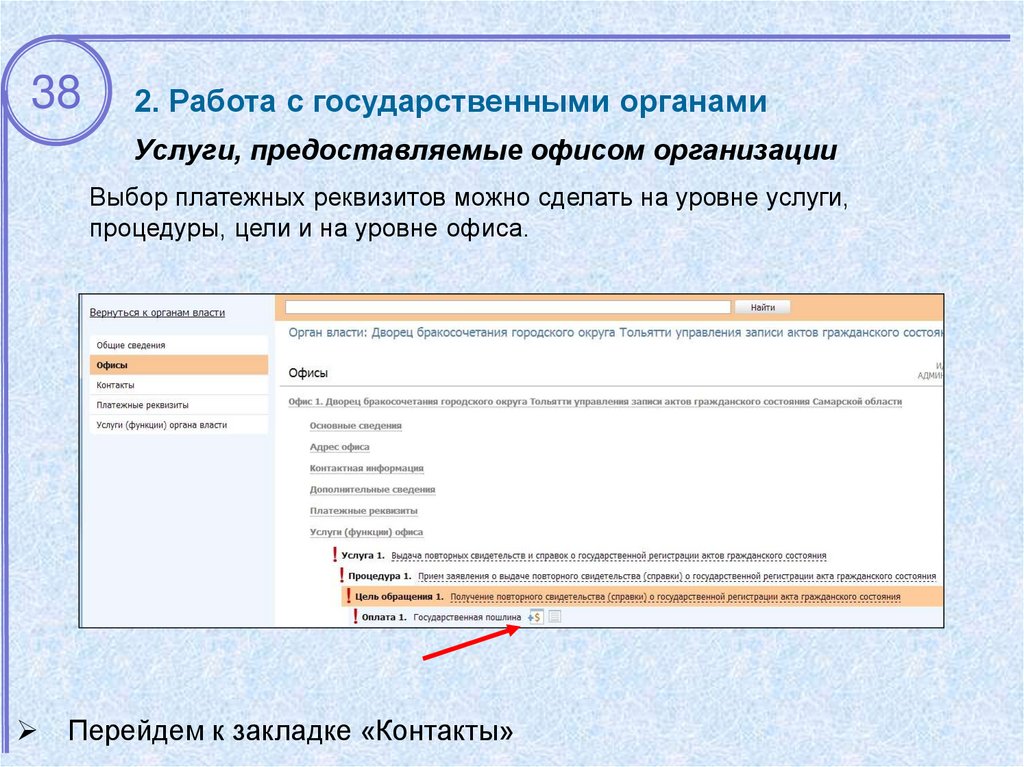
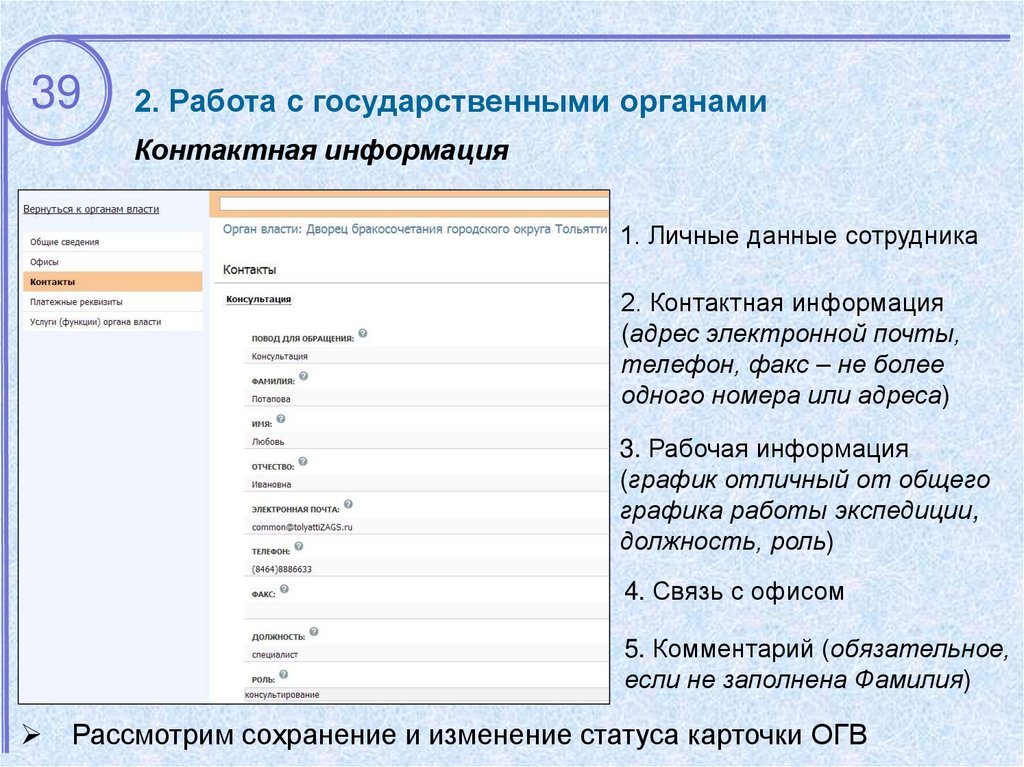


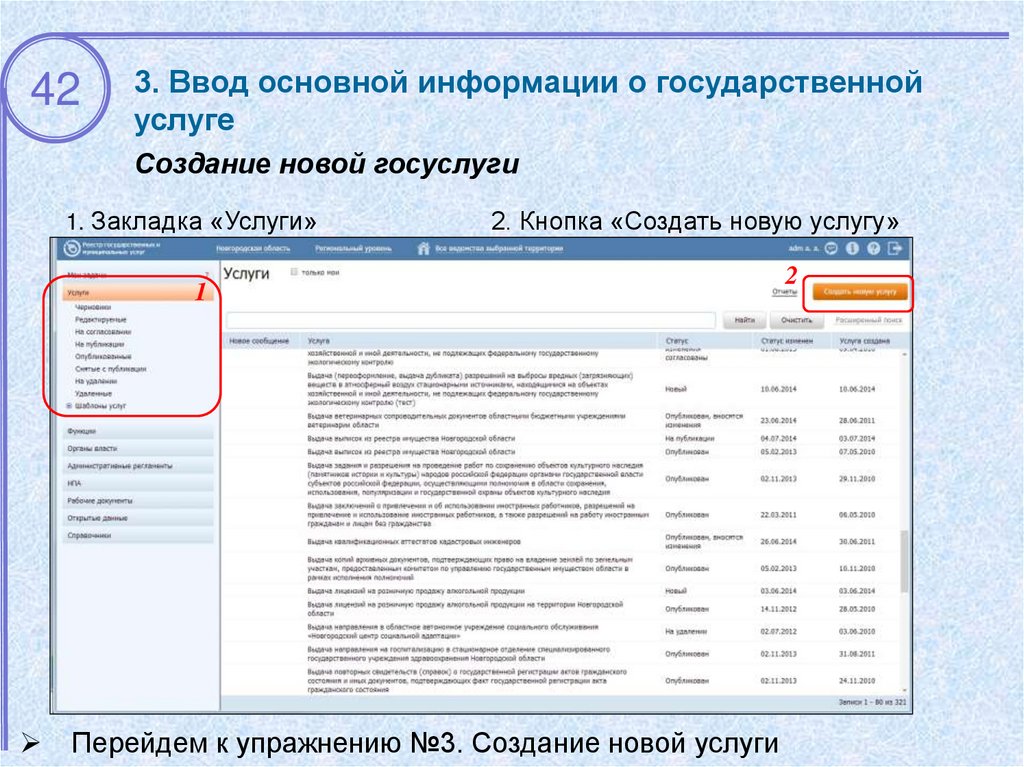

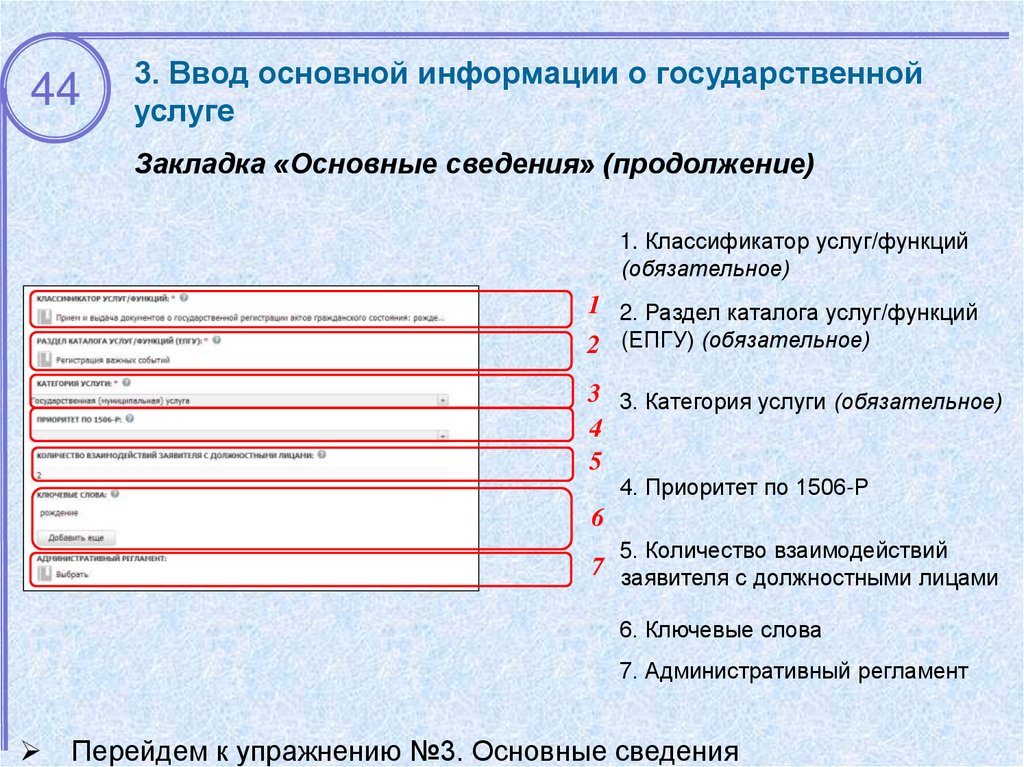
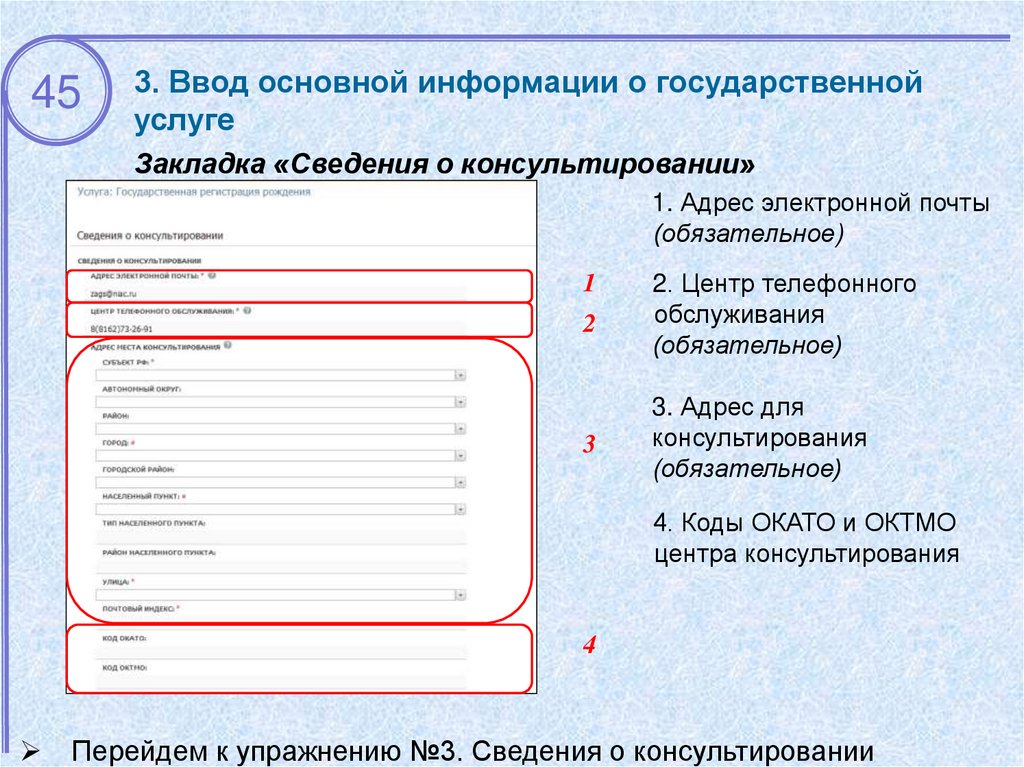

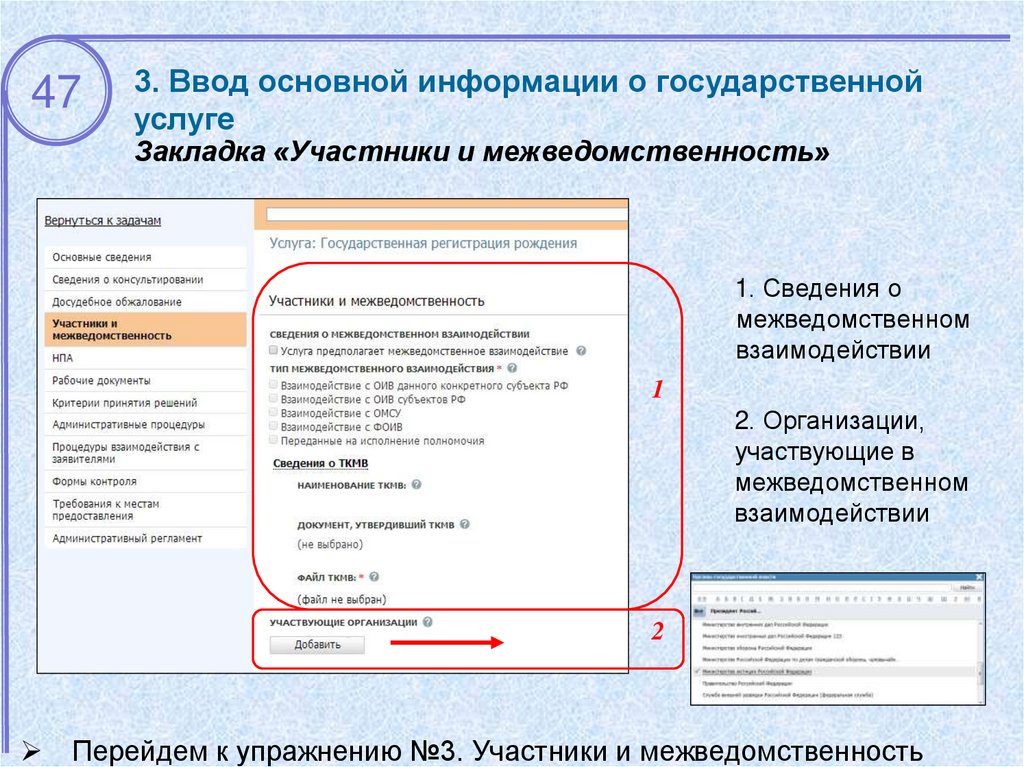
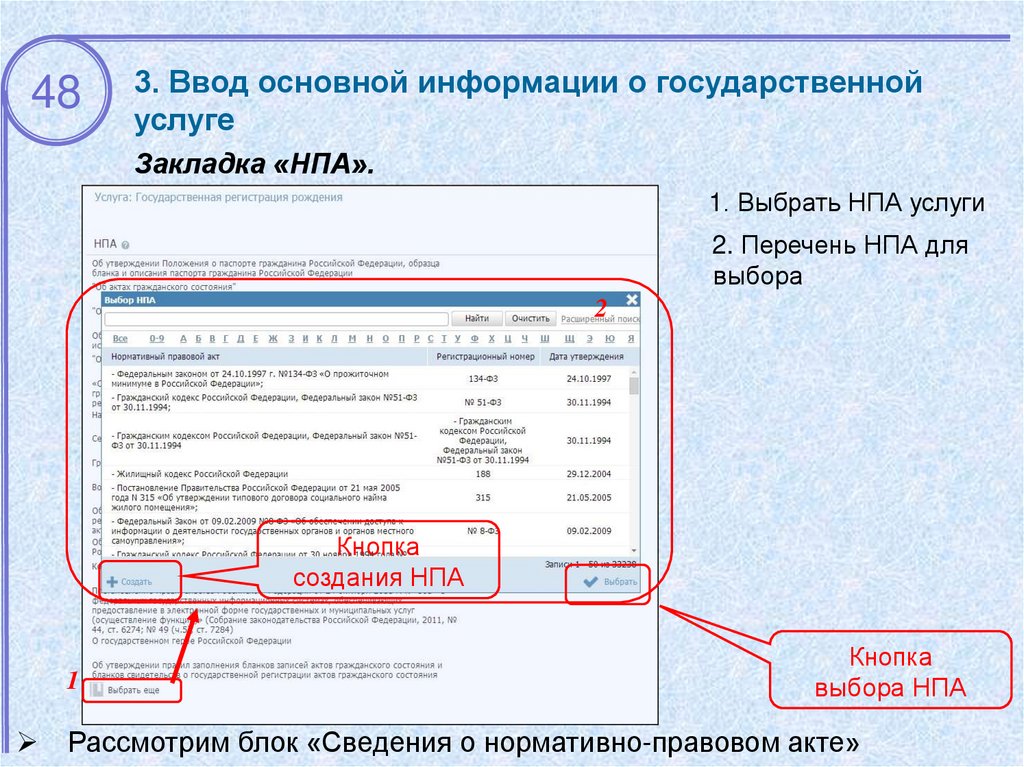
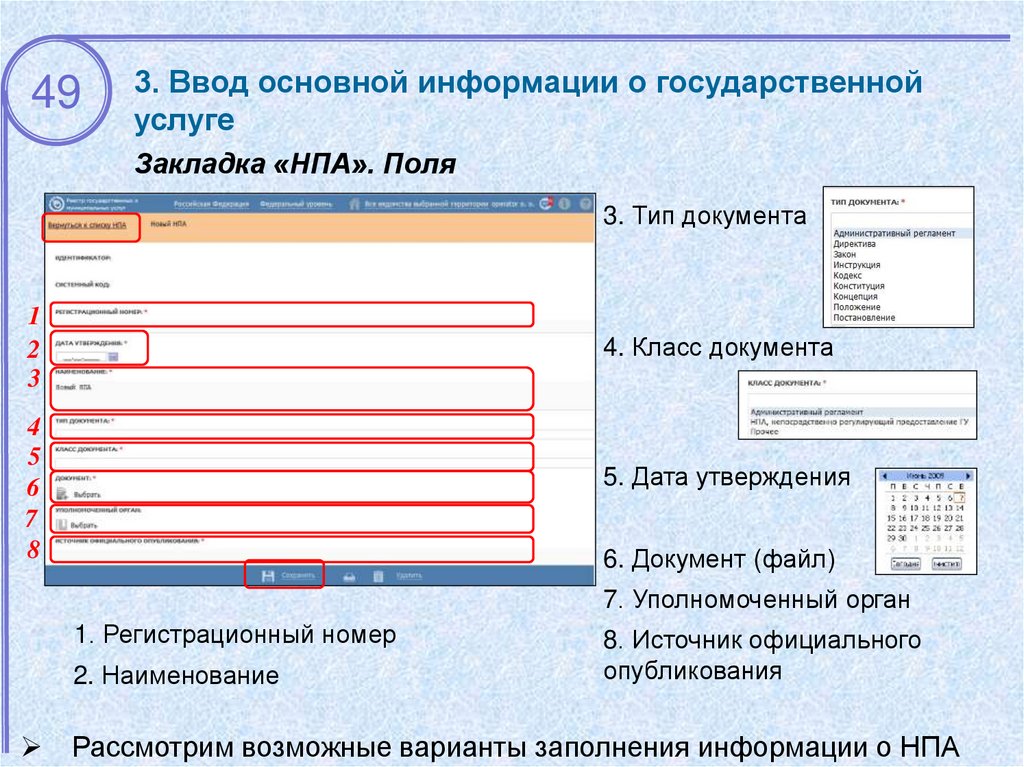
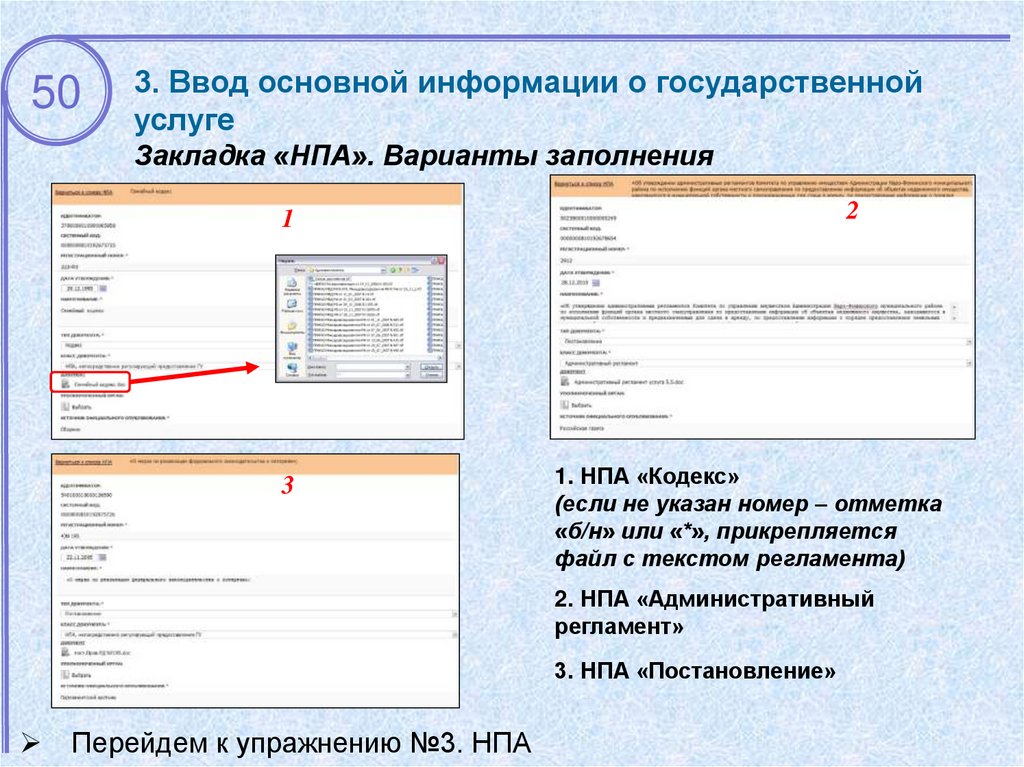

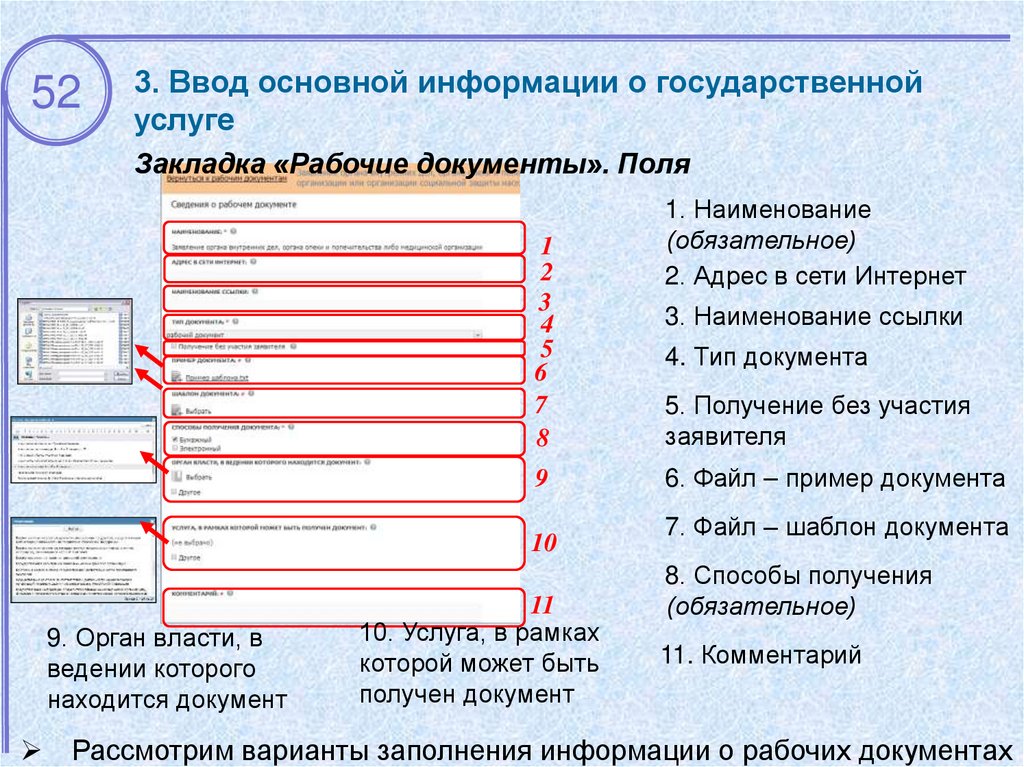
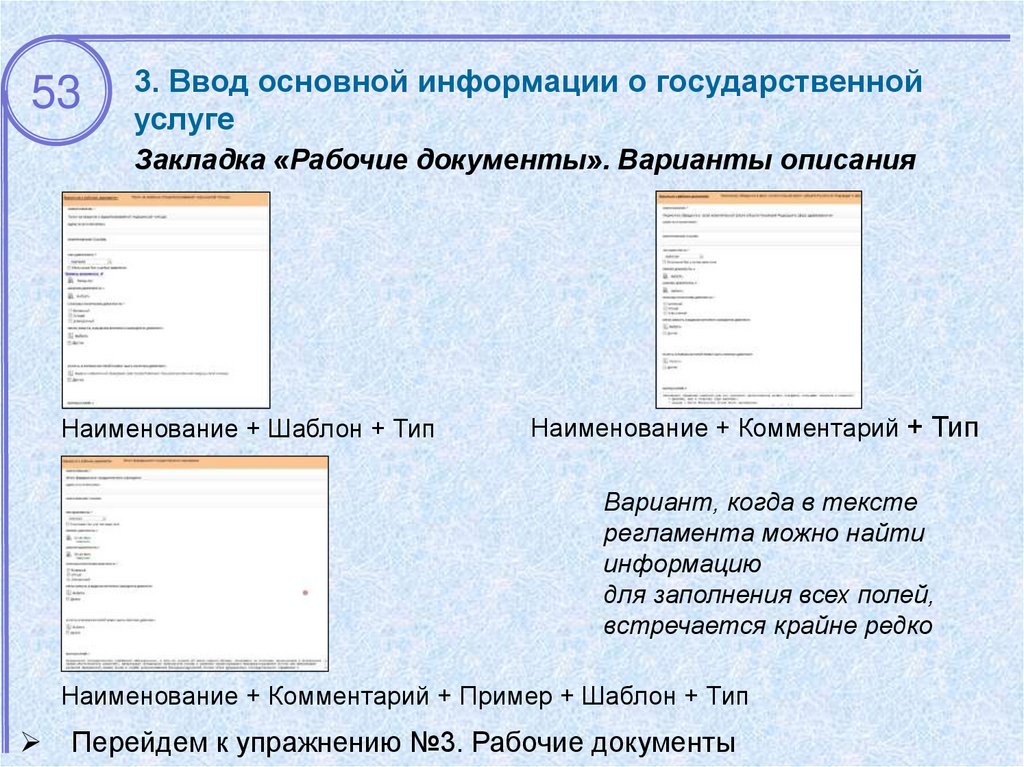

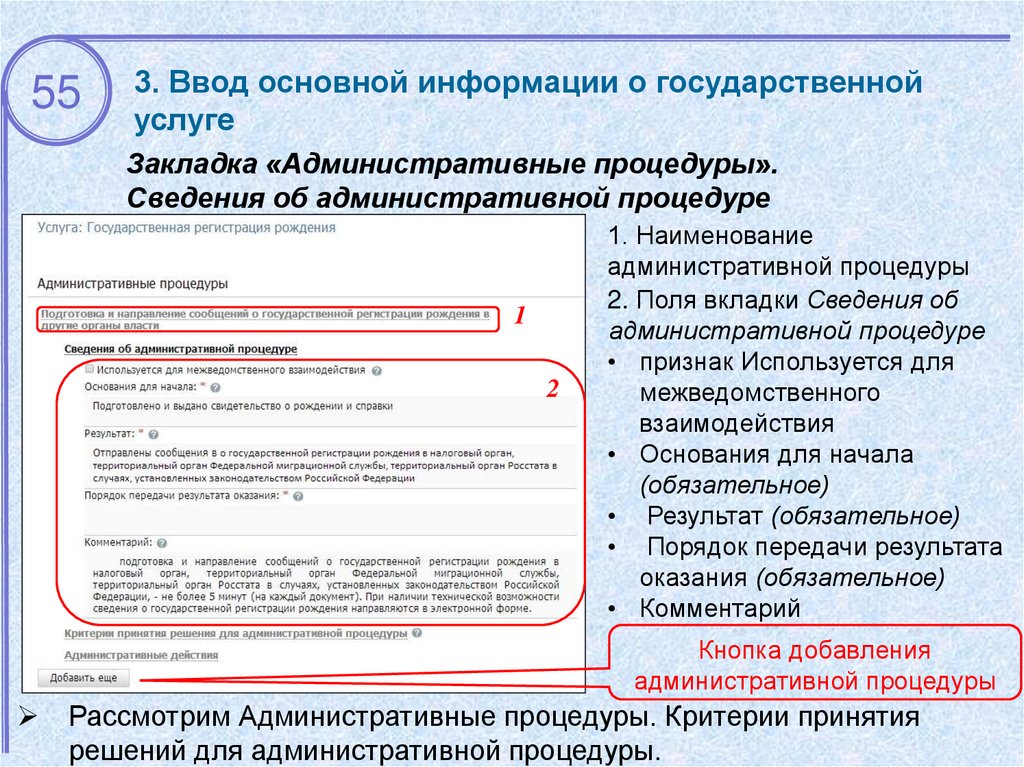
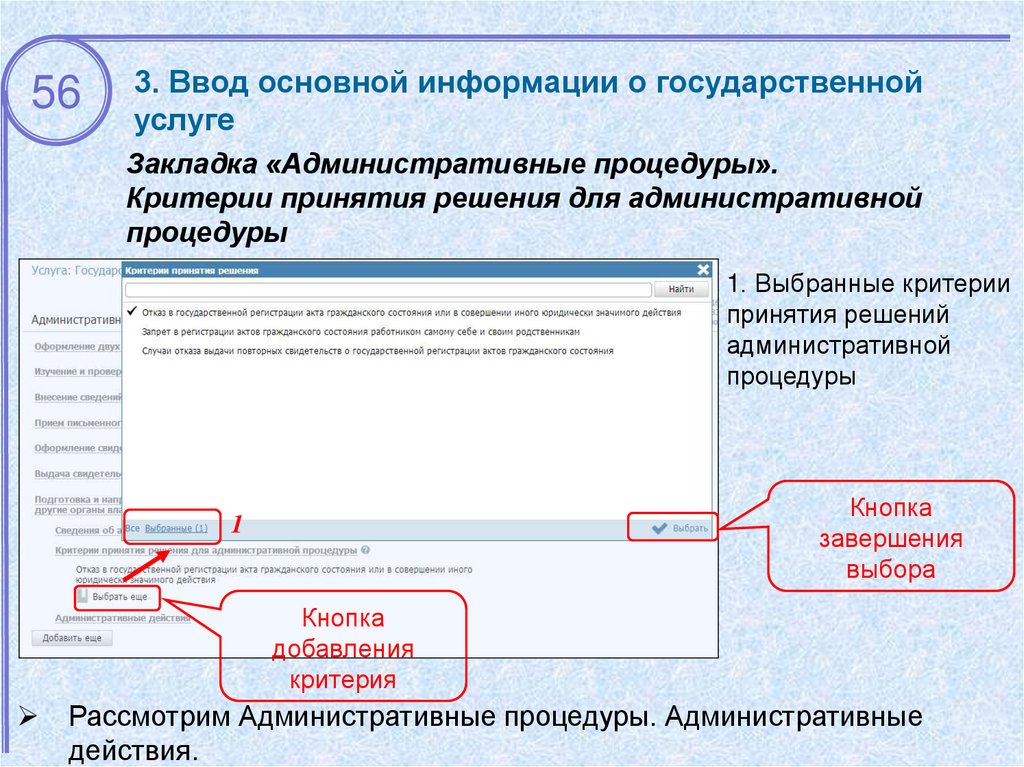

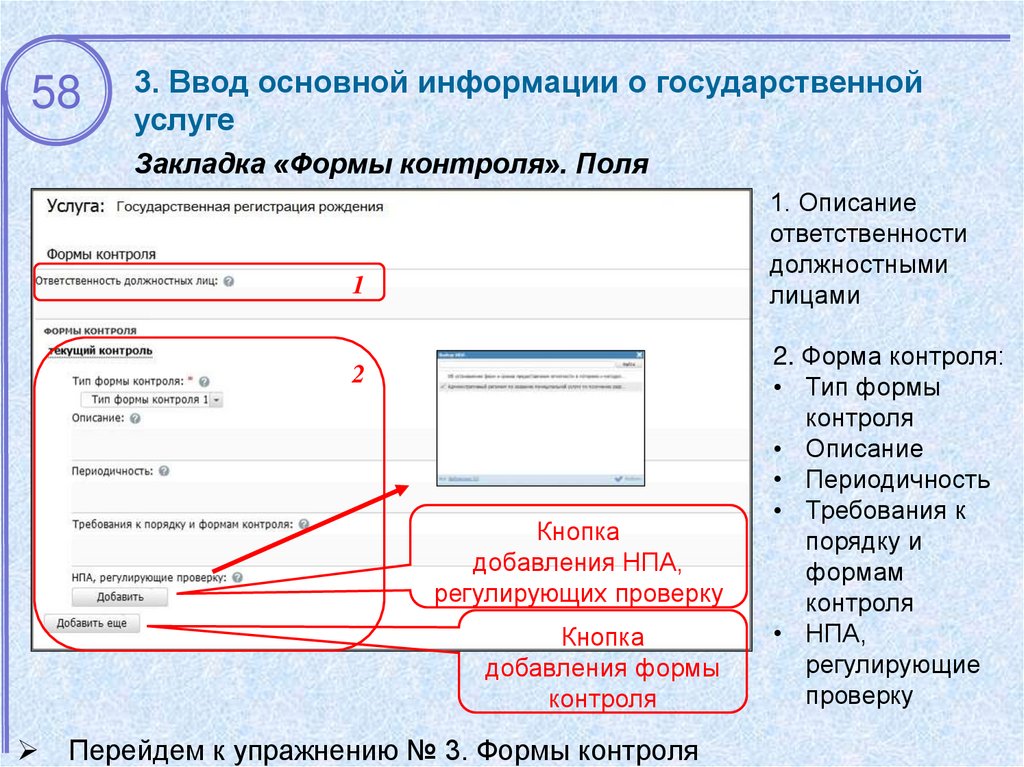



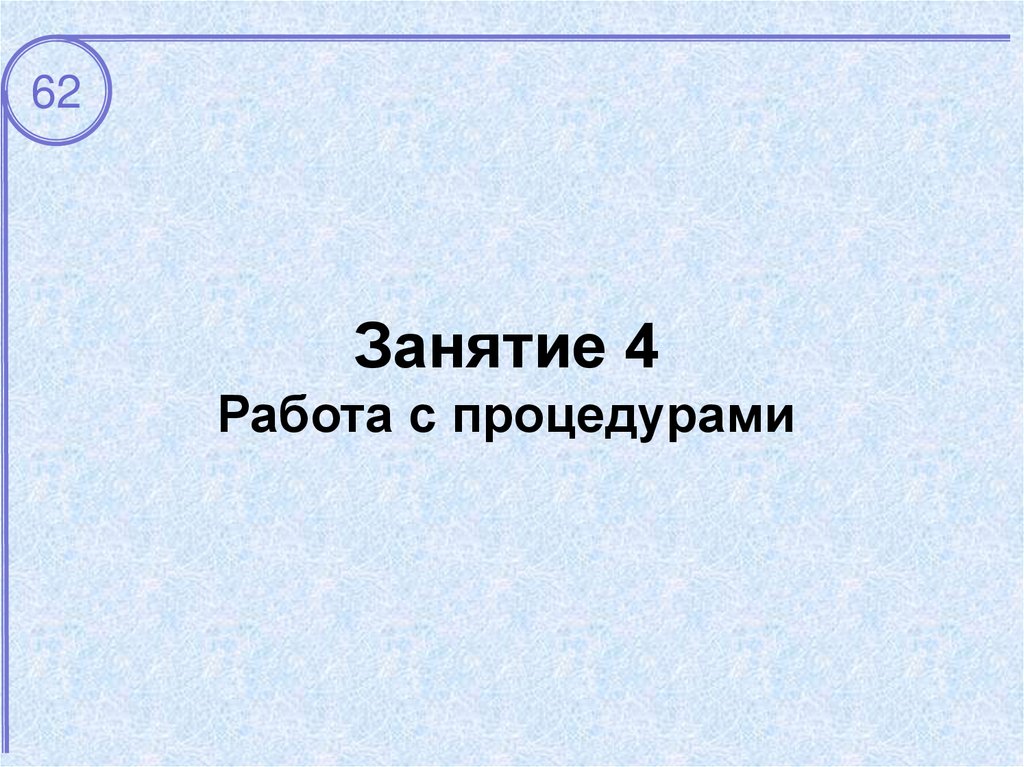
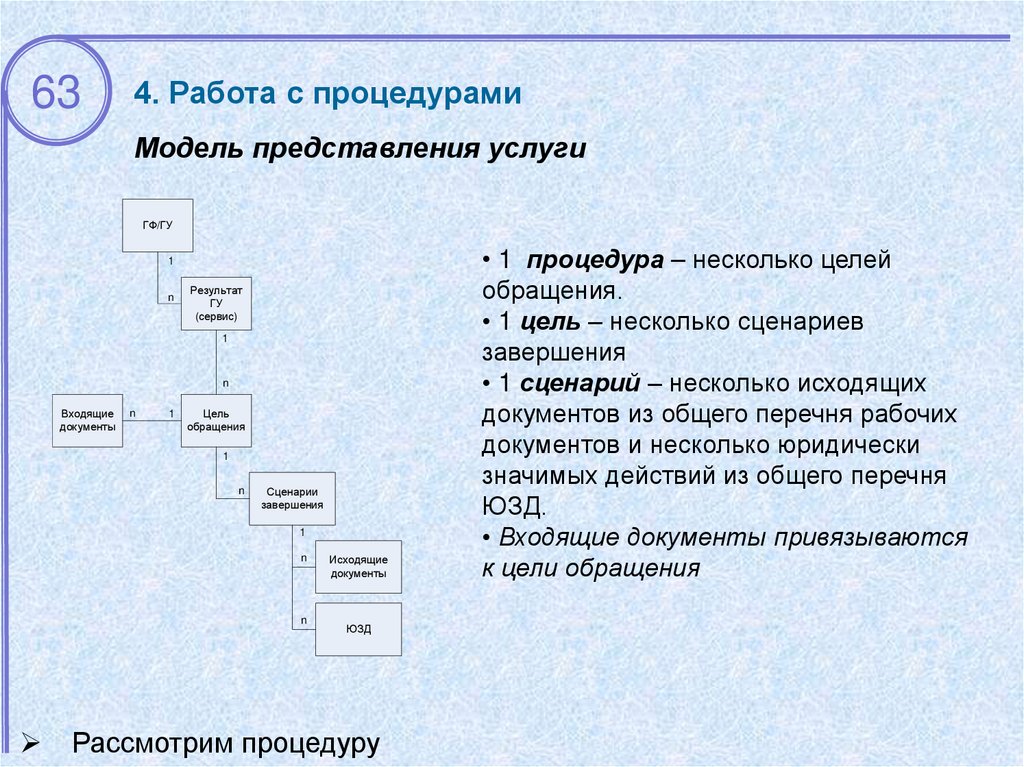
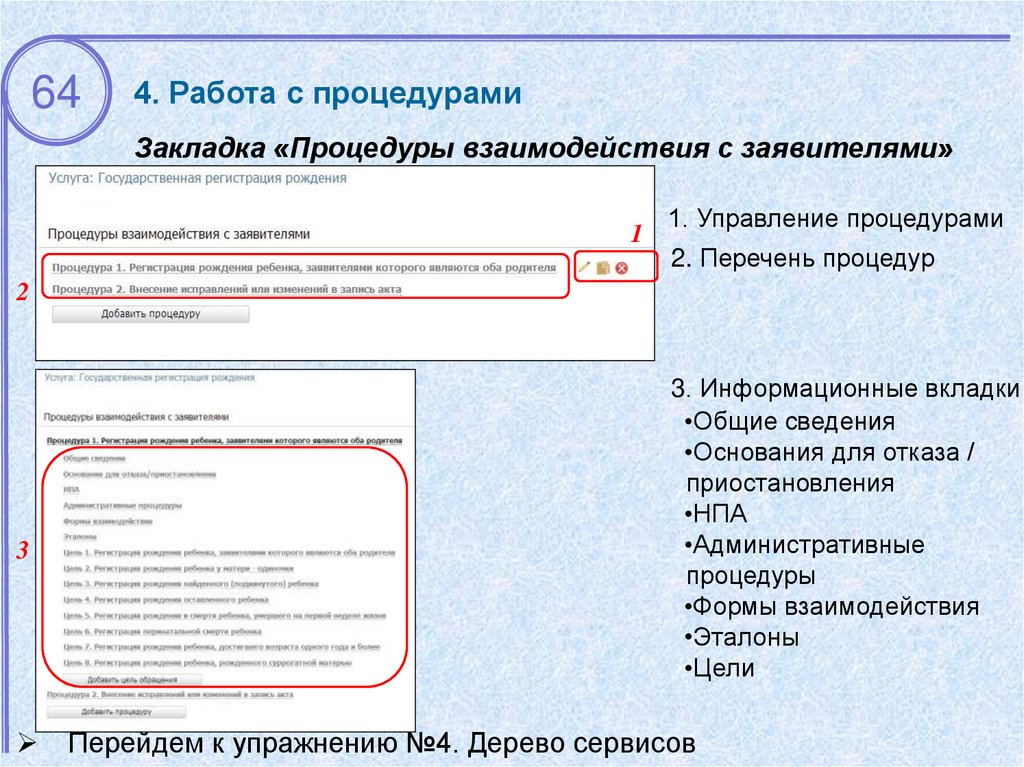
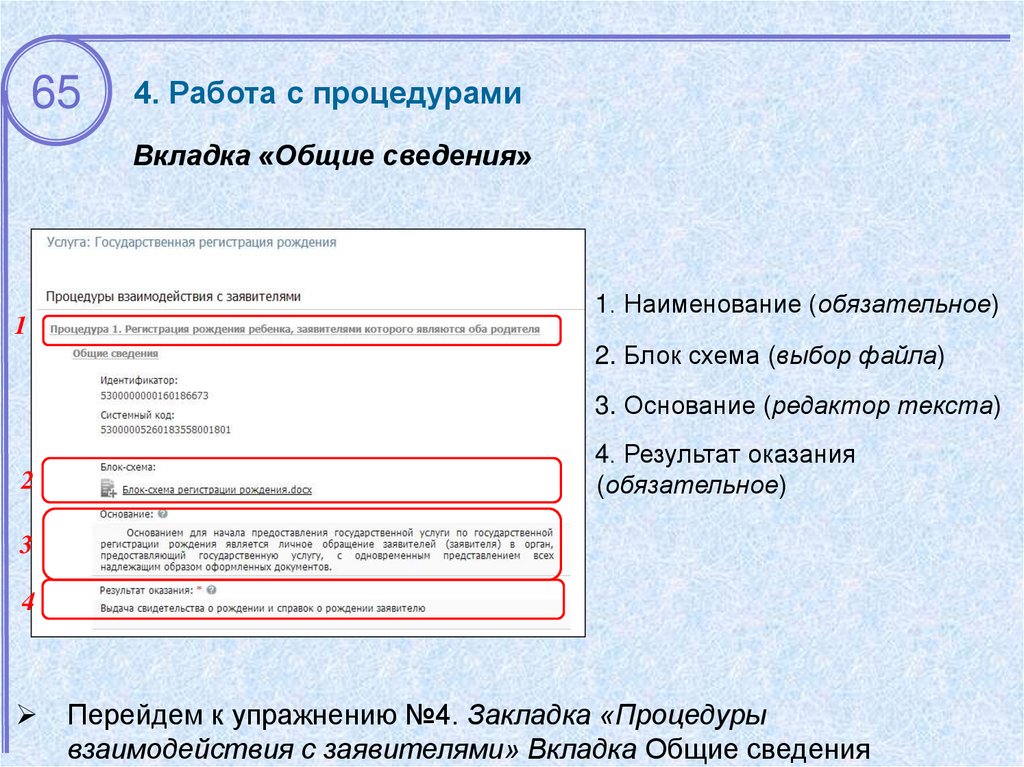


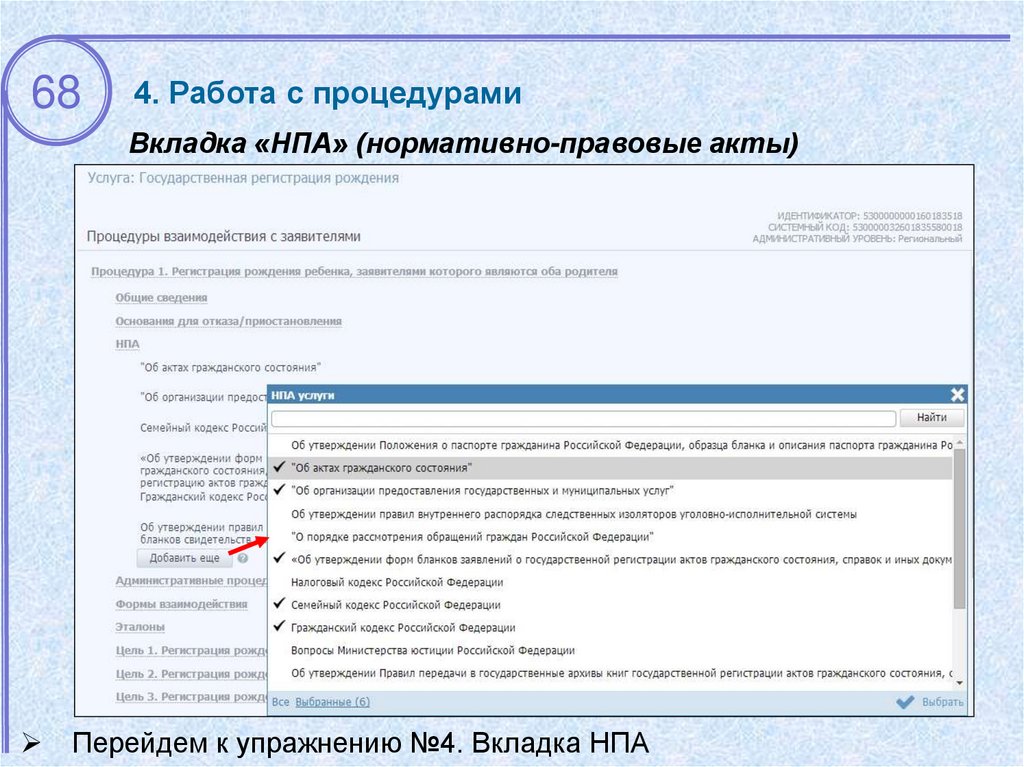
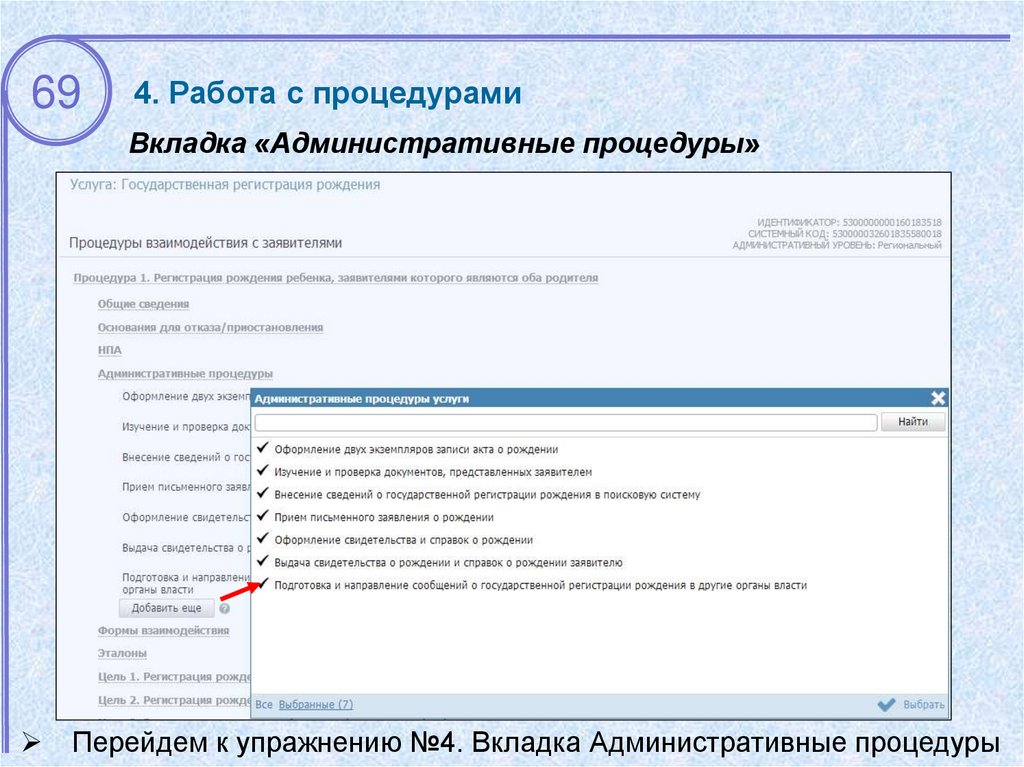
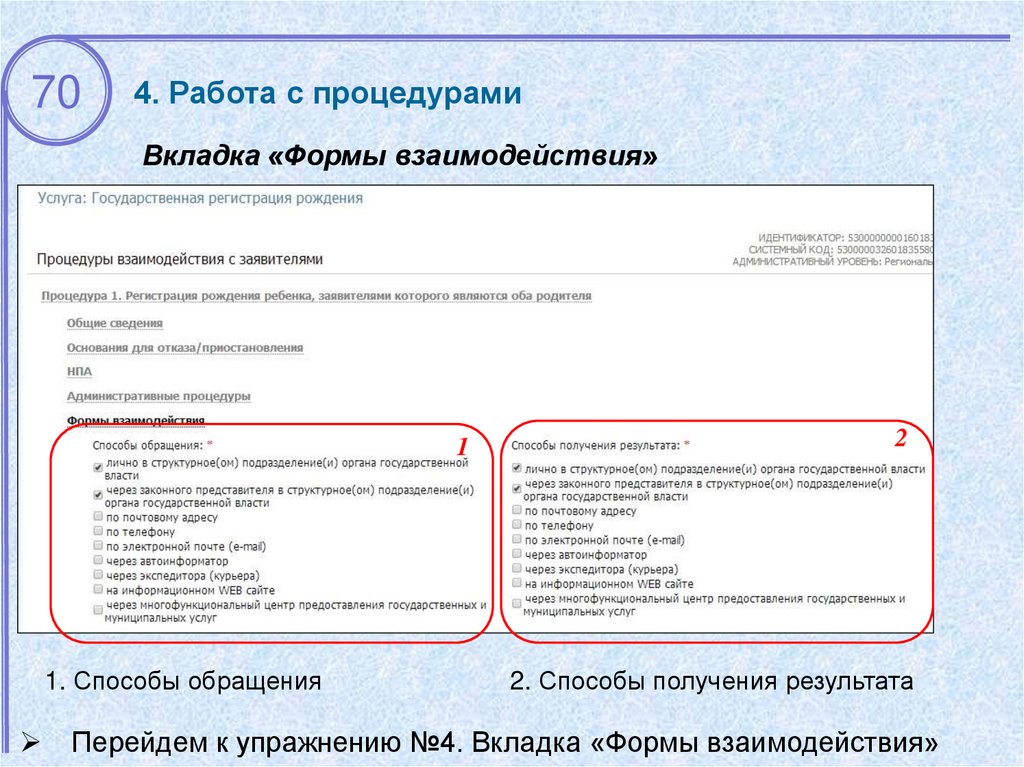

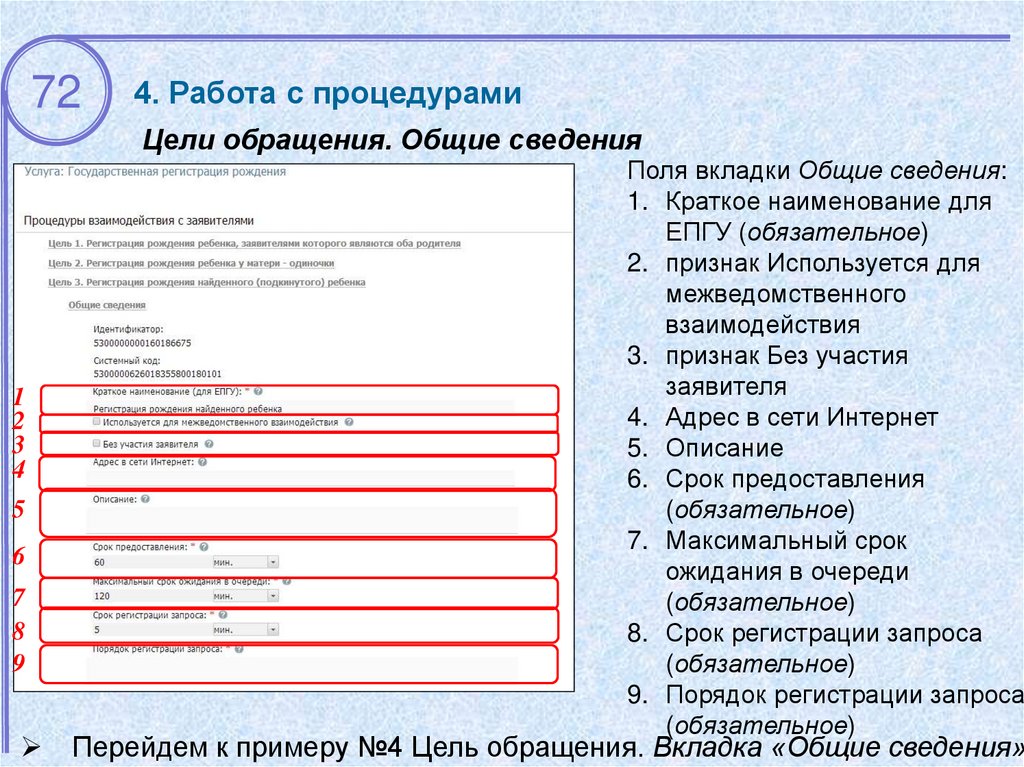


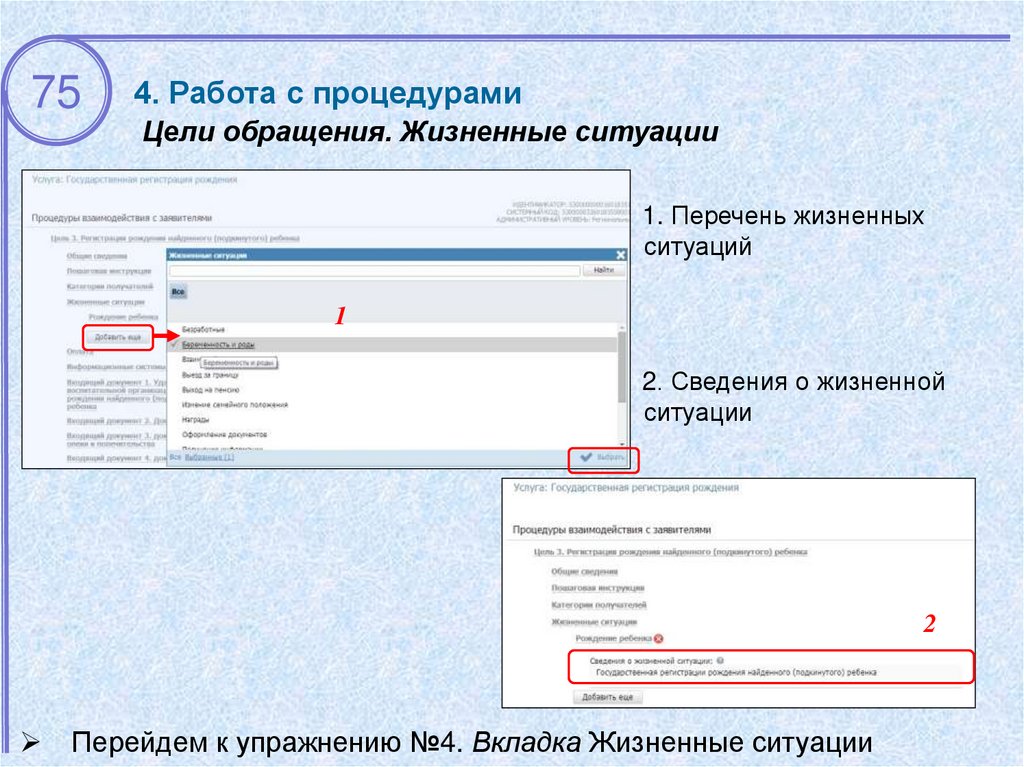

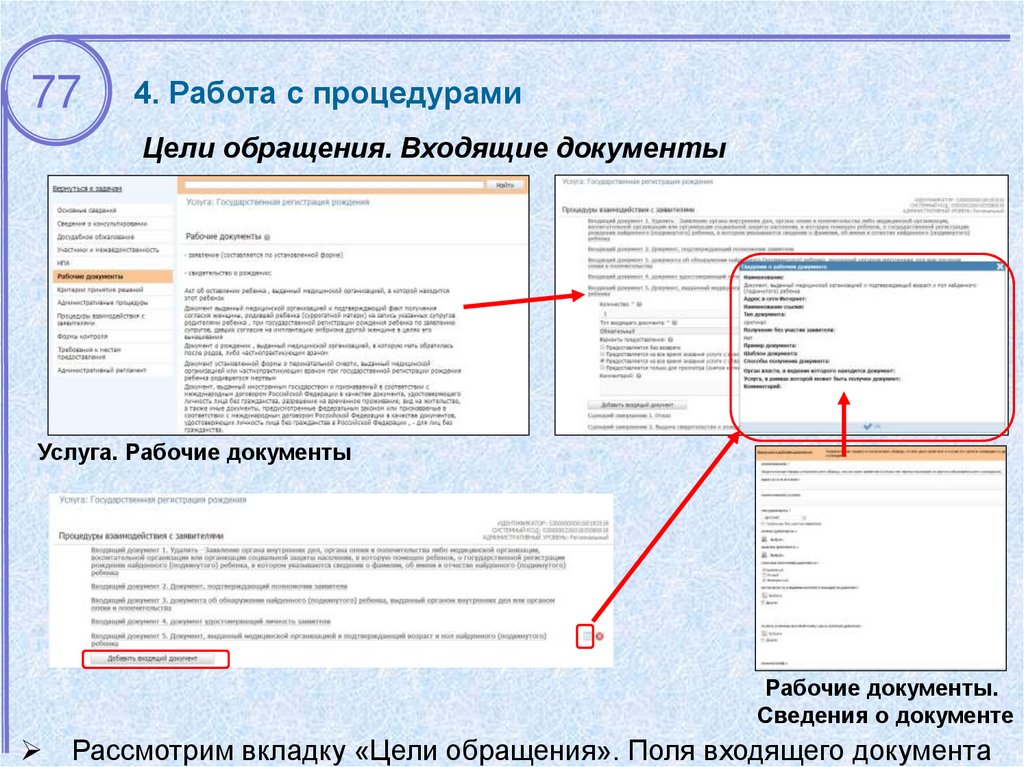
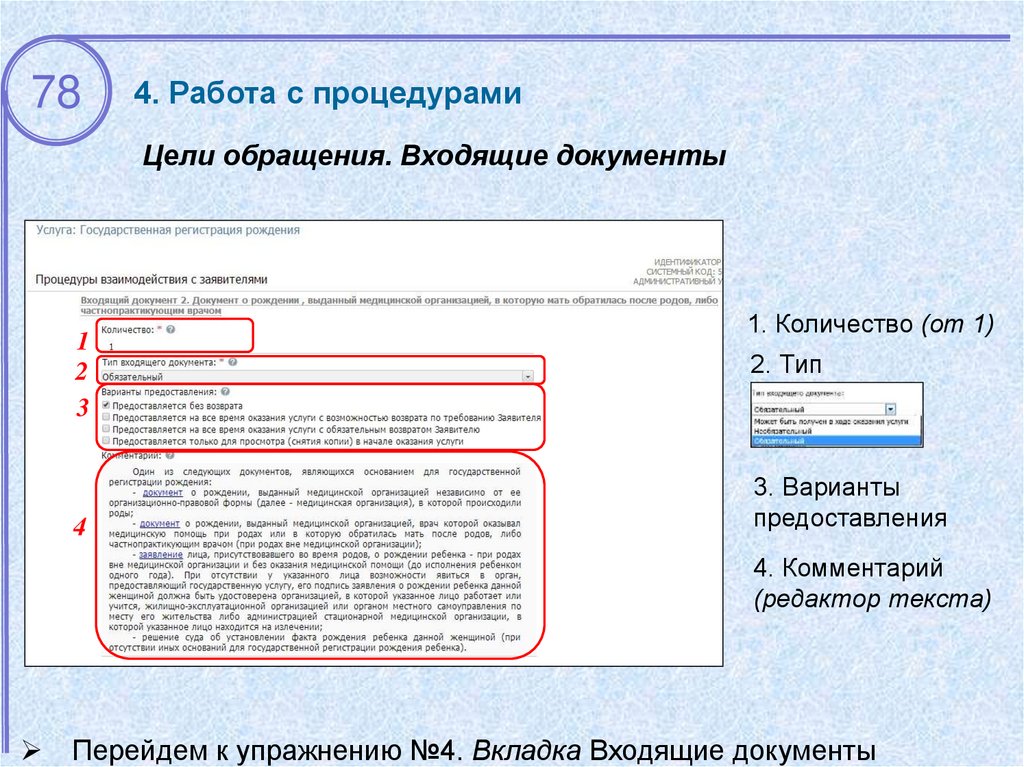

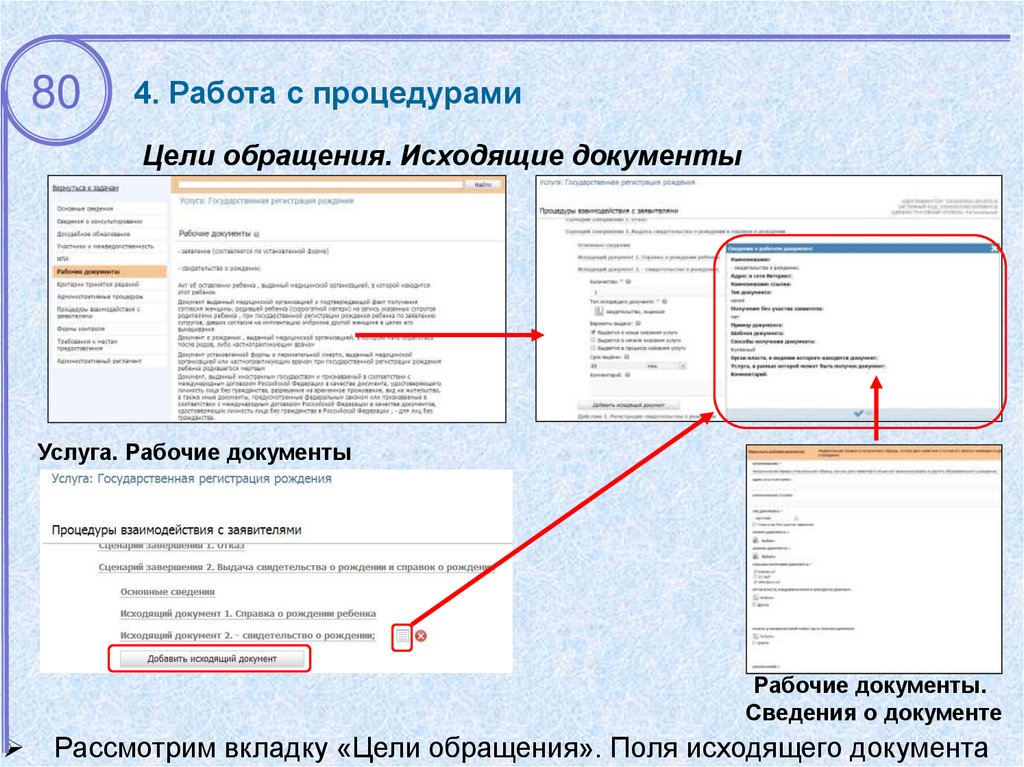
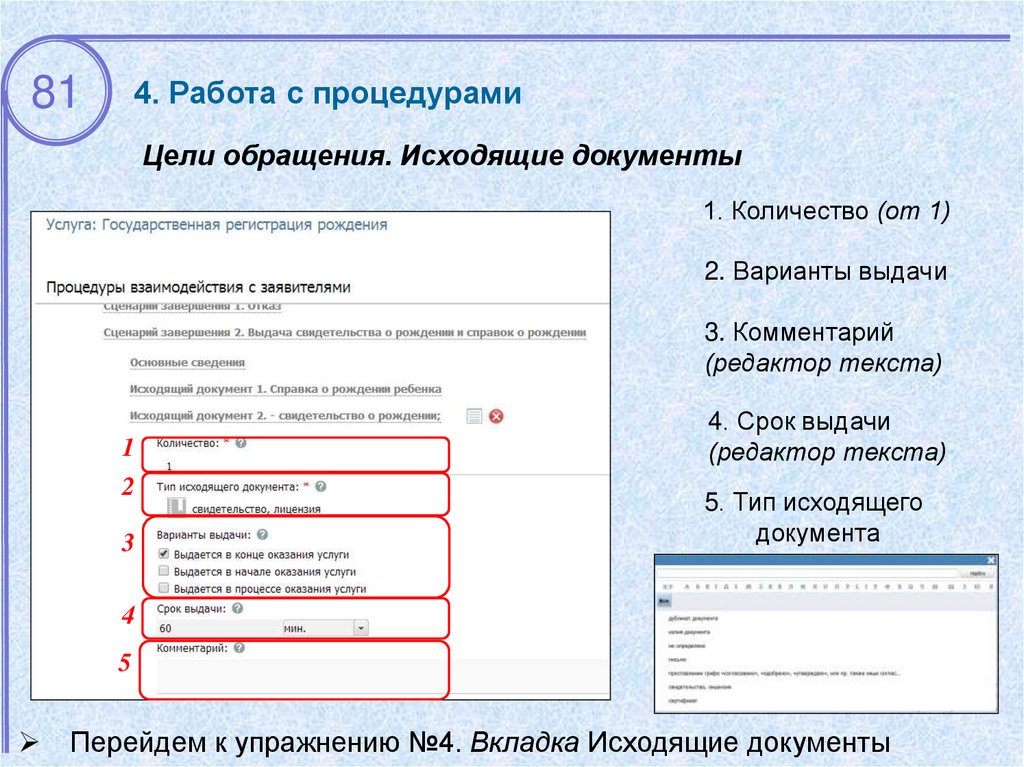
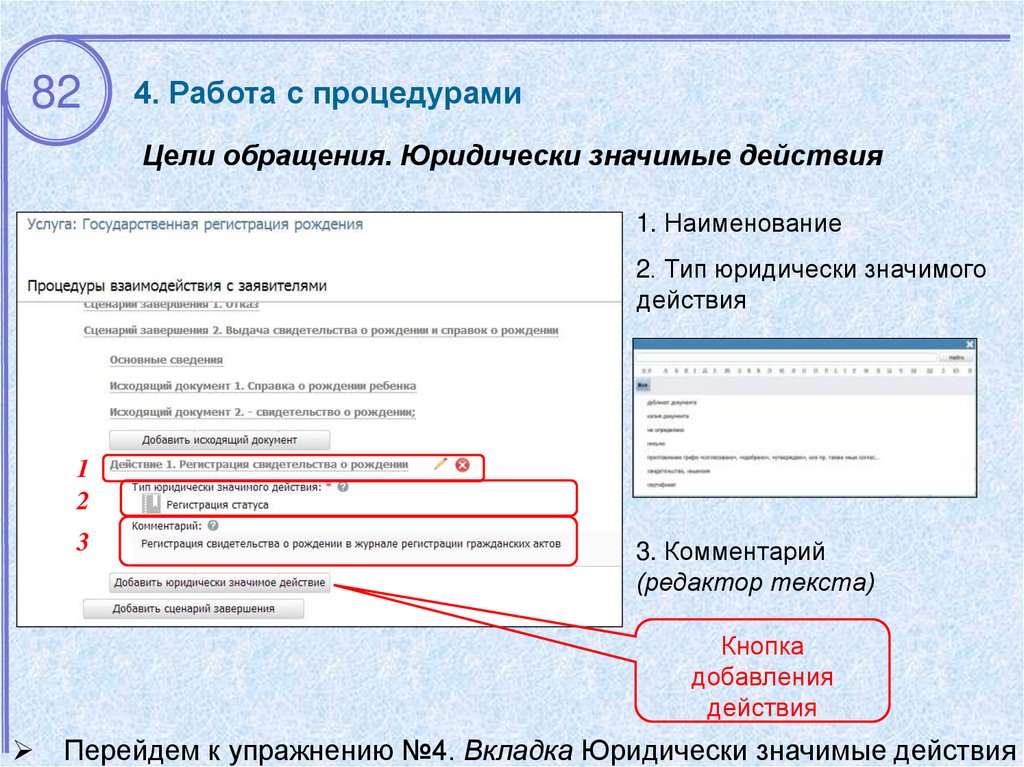



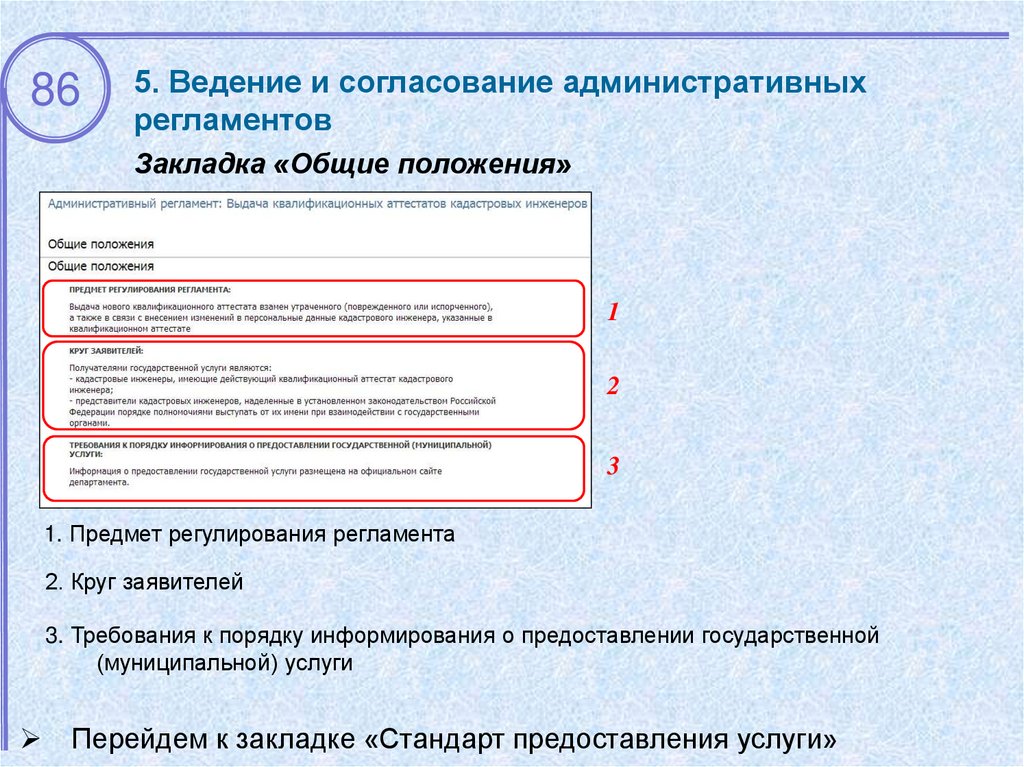





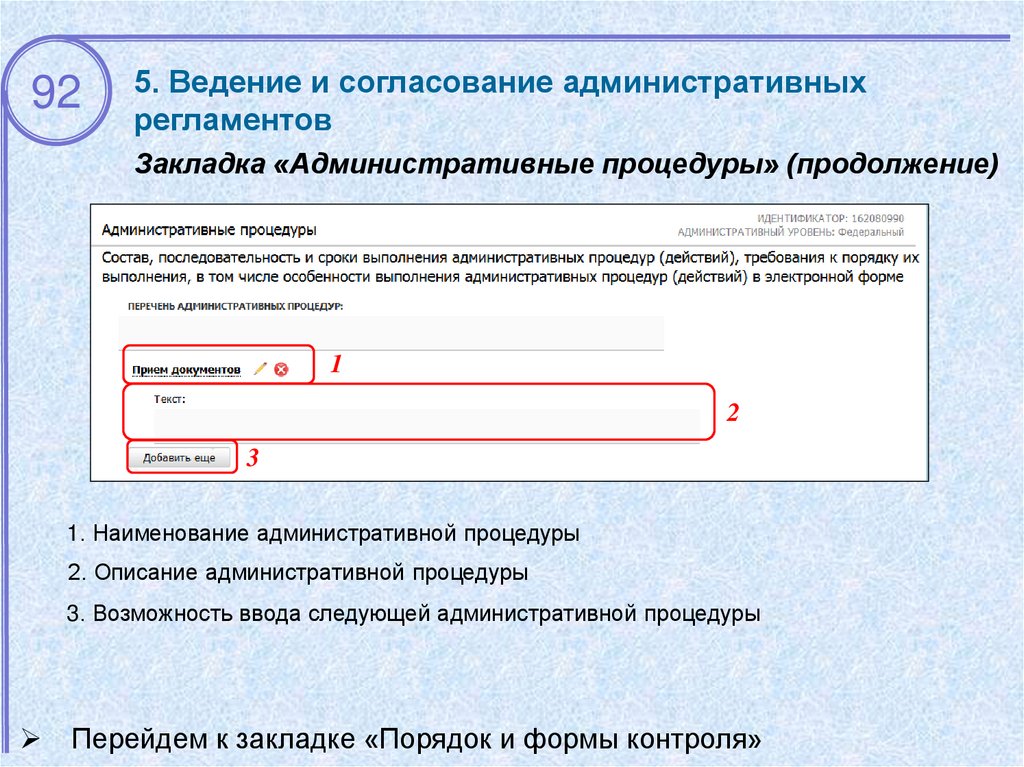

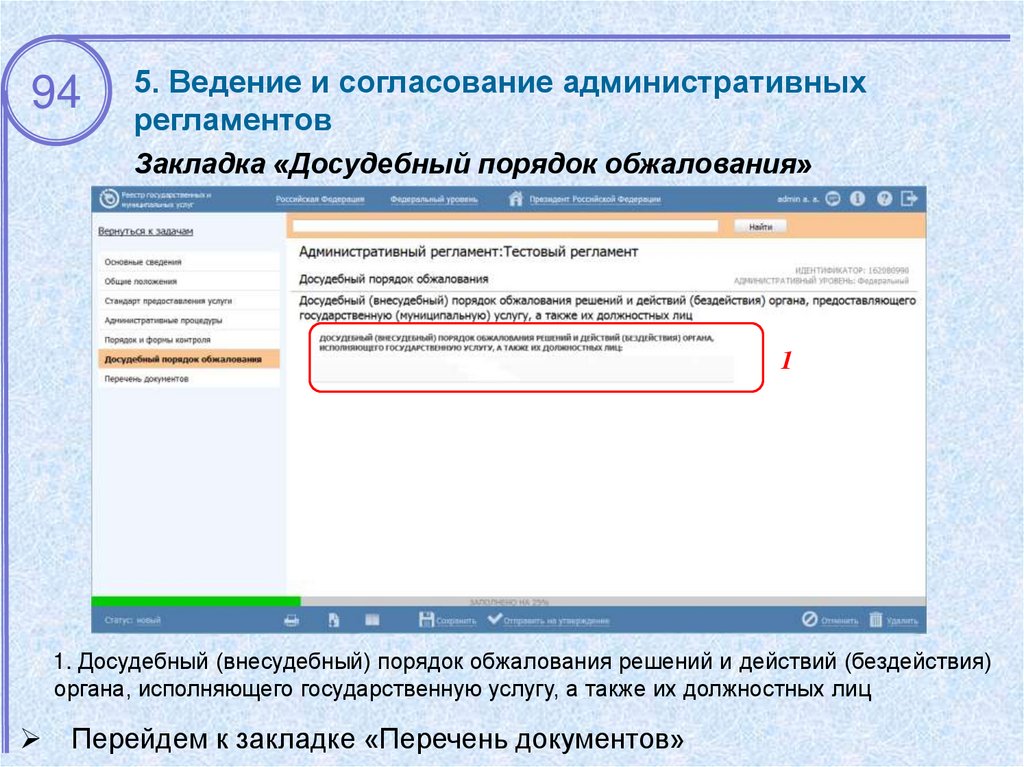

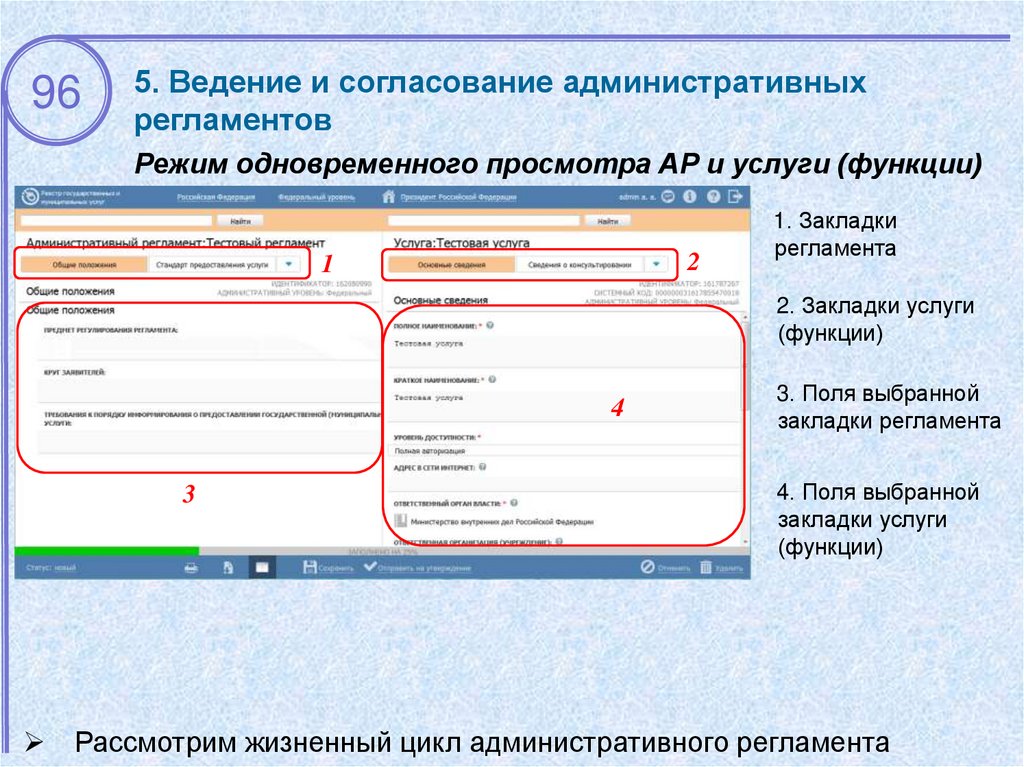



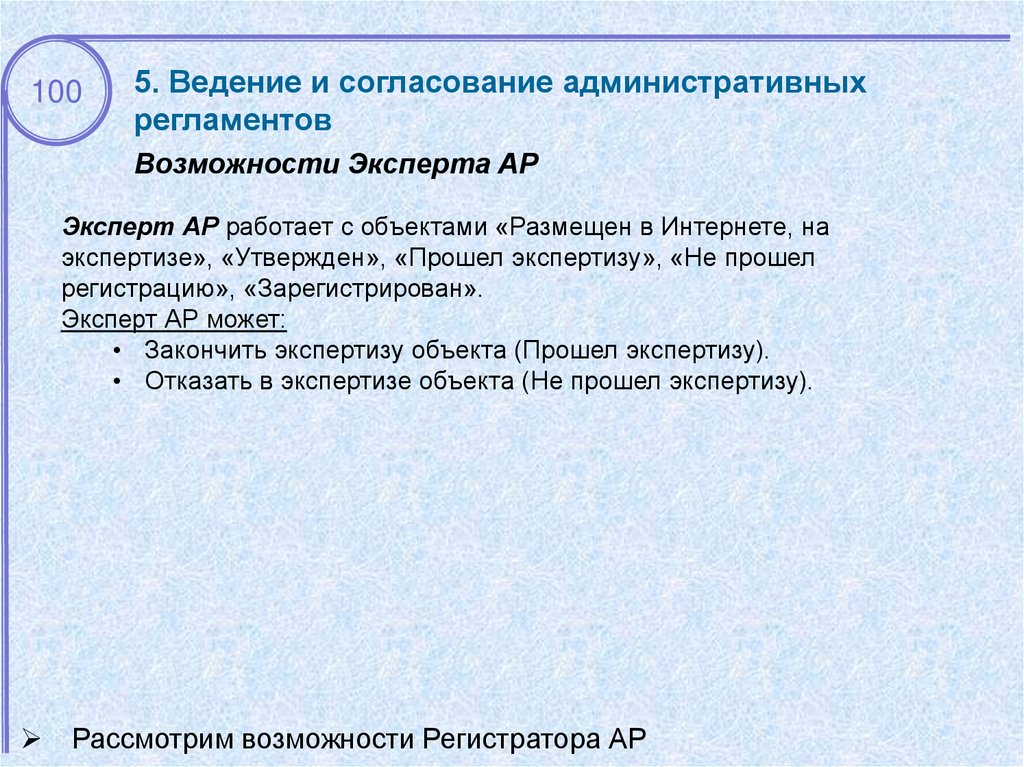
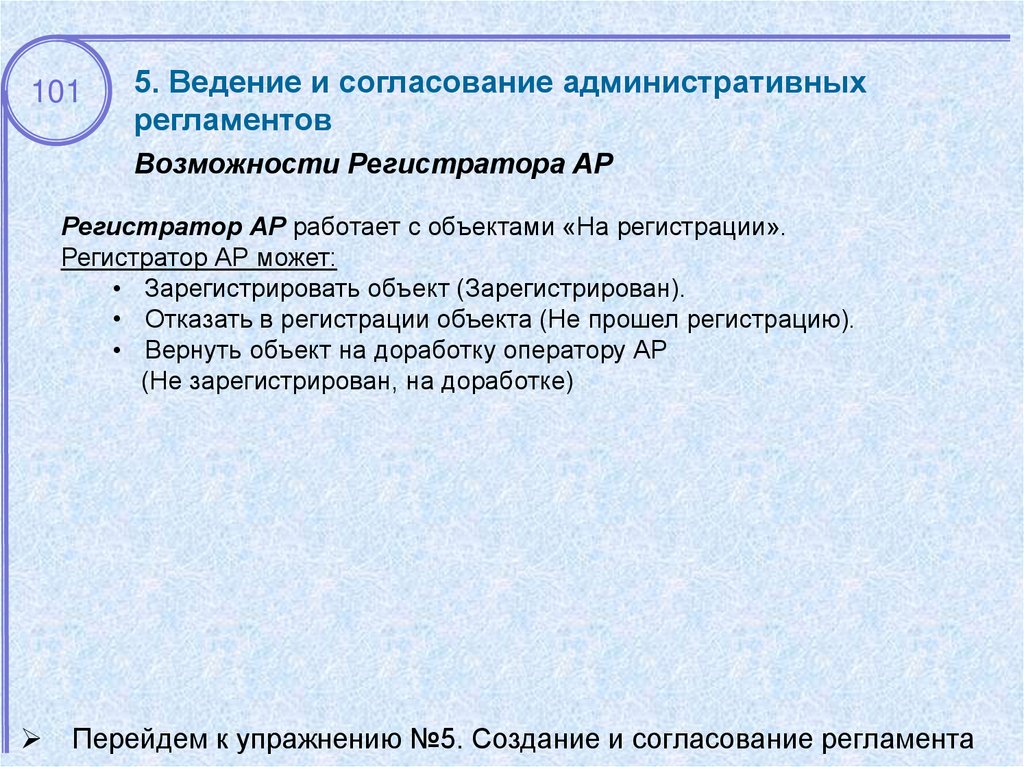

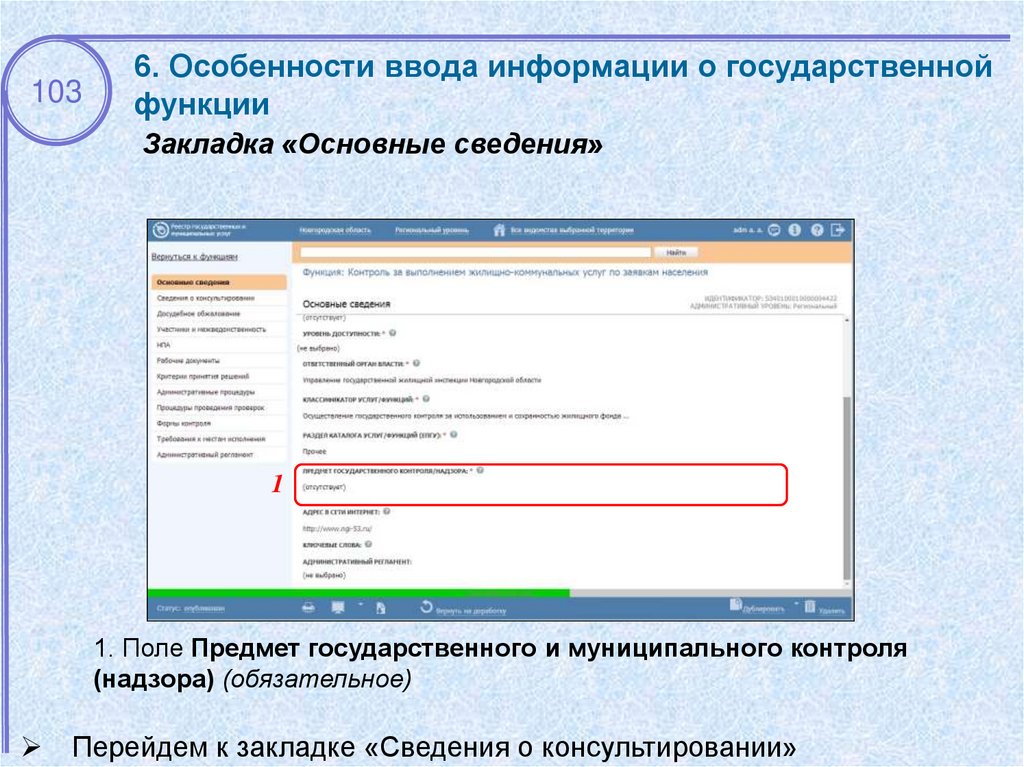
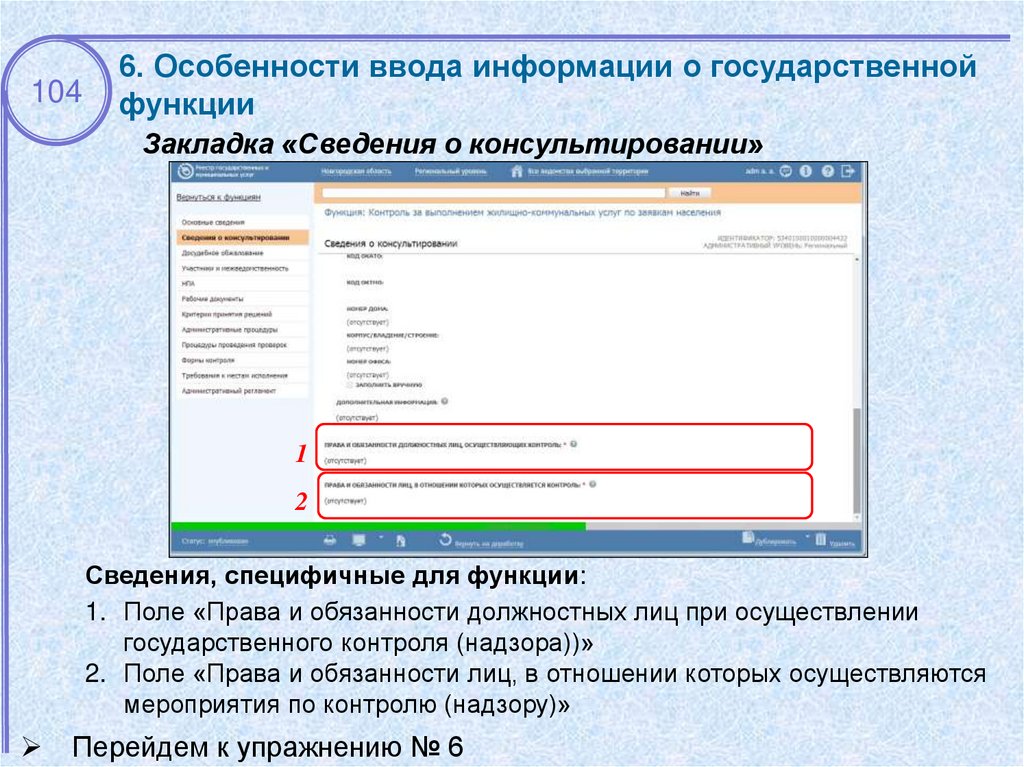











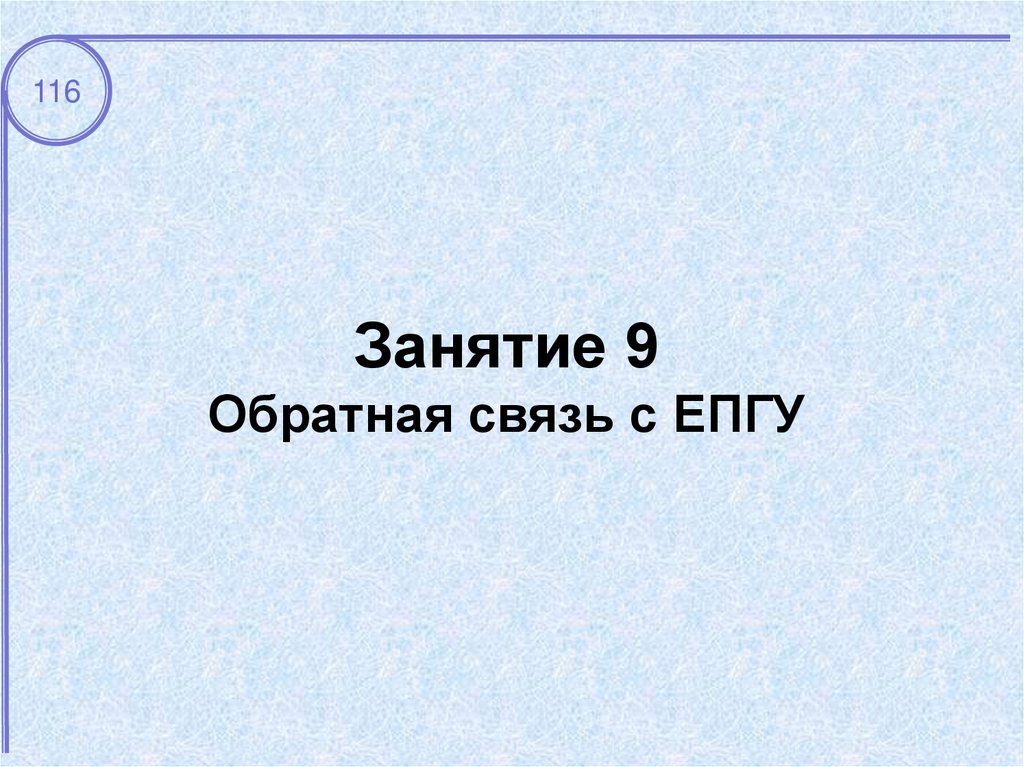
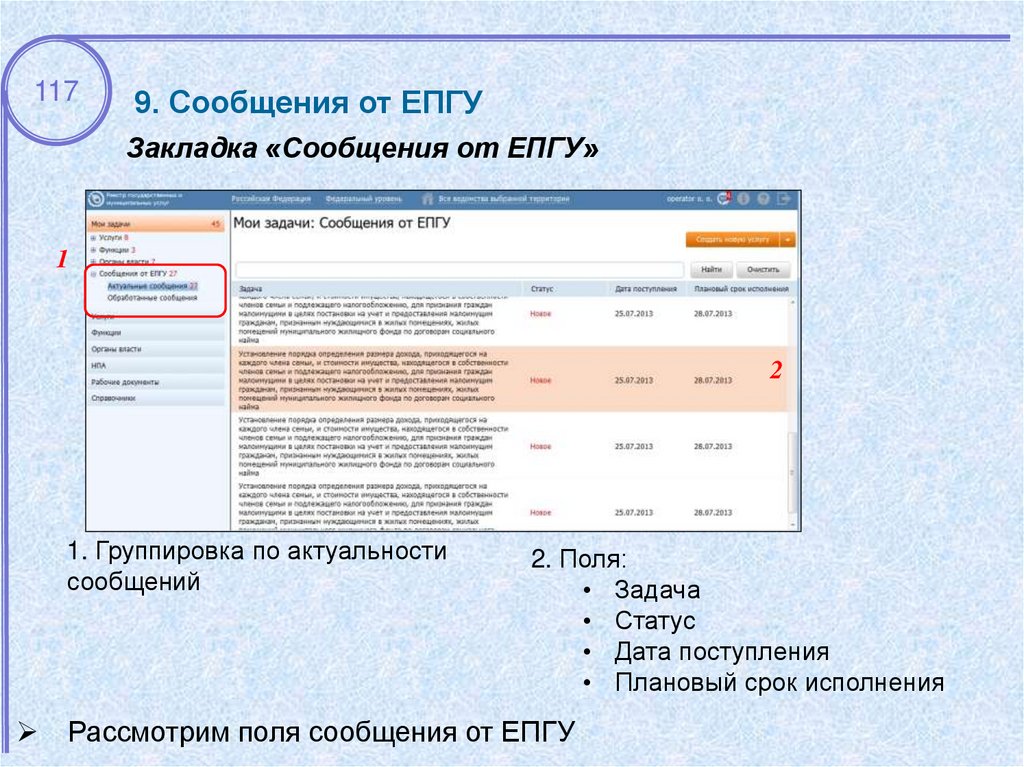

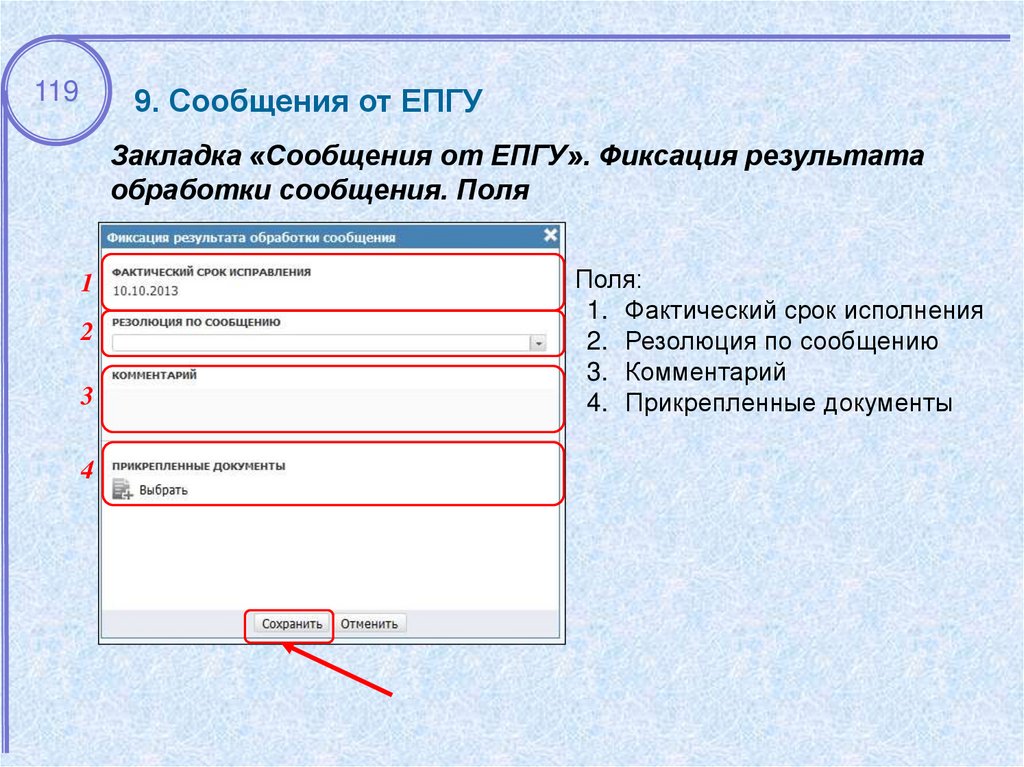
 Интернет
Интернет